Ücretsiz bir WordPress web sitesi nasıl oluşturulur (buna değer mi?)
Yayınlanan: 2025-02-08İlk web sitenizi kodlayıcı olmayan olarak oluşturmak ezici görünebilir, ancak WordPress süreci basitleştirir. Sınırlı olsa da, ücretsiz planı başlamak için kullanıcı dostu bir yol sunar. Ve profesyonel, ölçeklenebilir bir web sitesi oluşturma konusunda ciddiyseniz, wordpress.org + Divi, size sınırsız esneklik ve özelleştirme sağlayan ideal kombinasyondur.
Başlamaya hazır mısınız? Bu adım adım kılavuz, WordPress'te ücretsiz bir web sitesi oluşturmanıza ve kendi kendine barındırılan bir siteye yükseltmenin neden buna değer olduğunu keşfetmenize yardımcı olacaktır.
Merak ediyor olabilirsin ...
- 1 Ücretsiz bir WordPress sitesi oluşturmak gerçekten mümkün mü?
- 2 WordPress.org vs WordPress.com: Fark nedir?
- 2.1 Hangisini kullanmalısınız?
- 3 Buna değer ücretsiz bir WordPress sitesi mi?
- WordPress'te ücretsiz bir web sitesi oluşturmak için 4 adım
- 4.1 1. Bir WordPress.com Hesabı Oluşturun
- 4.2 2. Alan adınızı seçin
- 4.3 3. Sayfa ekle
- 4.4 4. Web sitenizi özelleştirin
- 4.5 5. İlk blog yayınınızı yazın
- 5 Ücretsiz mi yoksa yükseltme mi yapmalısınız?
- 6 Divi ile WordPress web sitenizi tam kontrol edin
Ücretsiz bir WordPress sitesi oluşturmak gerçekten mümkün mü?
Evet, wordpress.com kullanarak ücretsiz bir web sitesi oluşturabilirsiniz, ancak sitenizin özelleştirmesini ve işlevselliğini etkileyen sınırlamalarla birlikte gelir:
- Daha az özelleştirme seçeneği: Ücretsiz plan başlamanıza izin verirken, sitenizin tasarımı veya düzeni üzerinde tam kontrole izin vermez.
- Can sıkıcı banner ve yükseltme istemleri: Sitenizde bir WordPress promosyon afişi olacaktır. Bazı gelişmiş özellikler ödeme duvarlarının arkasına kilitlenir ve pop -up'lar genellikle yükseltmenizi ister. En ucuz plana (ay) yükseltme bunu düzeltir.
- Sınırlı esneklik: Ücretsiz bir planla, eklentiler yükleyemezsiniz ve sundukları ücretsiz temalarla sınırlıdır. Daha iyi tasarımlar ve daha fazla esneklik istiyorsanız yükseltmeniz gerekir.
- Daha az depolama: Ücretsiz sitenizde yalnızca 1GB depolama alanı vardır. Tipik olarak, siteler özellikle çok fazla görüntü veya video varsa, en az 3-5 GB gerektirir.
Bununla birlikte, tüm dünyanın görmesi için kesinlikle WordPress.com'da ücretsiz bir WordPress sitesi oluşturabilir ve barındırabilirsiniz. Ancak bunu nasıl yapacağımıza başlamadan önce, WordPress'in farklı “türleri” arasındaki karışıklığı temizleyelim.
WordPress.org vs wordpress.com: Fark nedir?
WordPress.org ve wordpress.com arasında, bilmeyenleri WordPress ile karıştırabilecek farklılıklar vardır. Yani, ücretsiz bir site oluşturmaya başlamadan önce, bunları keşfedelim:
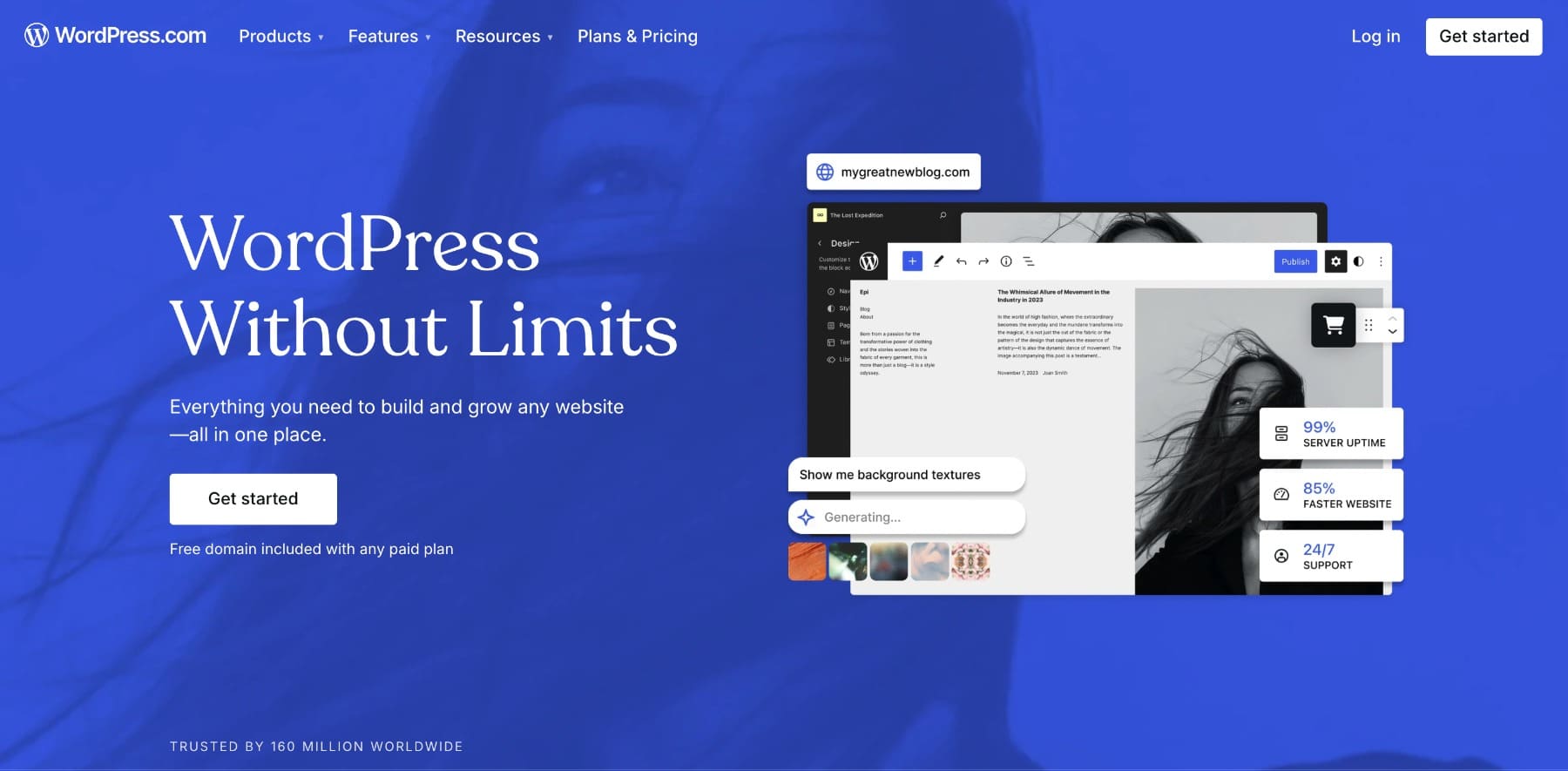
WordPress.com, hepsi bir arada bir web sitesi oluşturucu platformudur. Barındırma, güncellemeler ve güvenlik sizin için yönetildiği için başlangıç dostudur. Ücretsiz olarak başlayabilirsiniz, ancak ücretsiz plana bağlı kalmak önemli sınırlamalarla birlikte gelir:
- Yükseltmedikçe siteniz WordPress reklamlarını görüntüler.
- Özelleştirme kısıtlanır ve çoğu özelliğe/stil seçeneğine erişmek için ödeme yapmanız istenir.
- Bir iş planına yükseltmedikçe ek eklentiler yükleyemezsiniz.
- Özel bir etki alanı ('wordpress.com' olmadan) yalnızca ücretli planlarla mevcuttur.
WordPress.org ise bir web sitesi oluşturucudan farklı bir içerik yönetim sistemidir (CMS). WordPress'in .com web sitesi oluşturucu platformunun sınırları dışında açık kaynaklı yazılım sürümüdür. Size daha fazla kontrol ve esneklik sunar. İndirmek ücretsizdir, ancak canlı bir siteyi çalıştırmak ve çalıştırmak için web barındırma ve özel bir alan satın almanız gerekir. Dünya web sitelerinin yaklaşık% 43'ü sitelerini oluşturmak için WordPress kullanıyor. Ve WordPress.com içinde yönetilmediğinden, temelde sınırsızdır. Eklentileri yükleyebilir, premium temalar kullanabilir ve sitenizin tasarımını ve özelliklerini optimize edebilirsiniz. Bir öğrenme eğrisi olsa da, tam esneklik isteyen ciddi web sitesi yaratıcıları için idealdir.
Not: Teknik olarak, yerel olarak barındırdığınız sürece WordPress CMS'yi kullanarak ücretsiz olarak bir web sitesi de oluşturabilirsiniz. Bu genellikle test veya geliştirme için iyidir, ancak onu canlandırmak için bir alan adına ve bir barındırma sağlayıcıya ihtiyacınız olacak.
Hangisini kullanmalısınız?
Kişisel bir blog deneyiyor veya oluşturuyorsanız, WordPress.com başlamanın basit bir yoludur. Ancak amacınız profesyonel, ölçeklenebilir bir web sitesi oluşturmaksa, wordpress.org daha fazla esneklik ve kontrol sunar. Divi ve siteground ile eşleştirin ve markanızı yansıtan görsel olarak çarpıcı, özellik açısından zengin bir site oluşturabilirsiniz-uzun vadeli büyüme için mükemmel.
WordPress + Divi ile başlayın
Ücretsiz bir WordPress sitesi buna değer mi?
Tam olarak değil. Ücretsiz bir WordPress.com sitesi, kişisel bir blog oluşturmak veya hobi olarak denemek için iyi bir başlangıç noktasıdır. Ancak profesyonel veya özel bir site isteyenler için değil. Bir düşün. Web siteniz genellikle müşterilerin işletmenizden ilk izlenimidir ve ücretsiz bir sitenin sınırlamaları - ADS, özelleştirme eksikliği ve özel alan adı olmayan - güvenilirliğinizi incitebilir. Bununla birlikte, wordpress.com'da ücretli bir plana yükseltmek, cilalı ve güvenilir bir çevrimiçi varlık yaratmak için eksik parçaları sağlayabilir. Ancak bu hala wordpress.org kullanabileceğinizle karşılaştırıldığında azalıyor.
Yine de yolda istediğiniz özellikler için ödeme yapmak zorunda kalacaksanız, wordpress.org daha akıllı bir yatırımdır. Elbette, bir WordPress sitesiyle ilgili maliyetler var. Ancak, ihtiyaçlarınızı sınırlamadan ölçeklendirebilecek profesyonel bir site istiyorsanız buna değer. WordPress.org, Divi ve Site Alanı kullanarak bir web sitesi oluşturmak için bu kılavuza göz atın.
WordPress.com'da ücretsiz bir site oluşturmaya bağlı kalmak istiyorsanız, okumaya devam edin.
WordPress'te ücretsiz bir web sitesi oluşturmak için adımlar
WordPress'te bir web sitesi oluşturmak için teknik becerilere ihtiyacınız yoktur. Sadece bu süreci takip edin:
1. WordPress.com hesabı oluşturun
WordPress'e gidin ve başlamaya tıklayın. Şimdi, tercih ettiğiniz yöntemi kullanarak kaydolun.
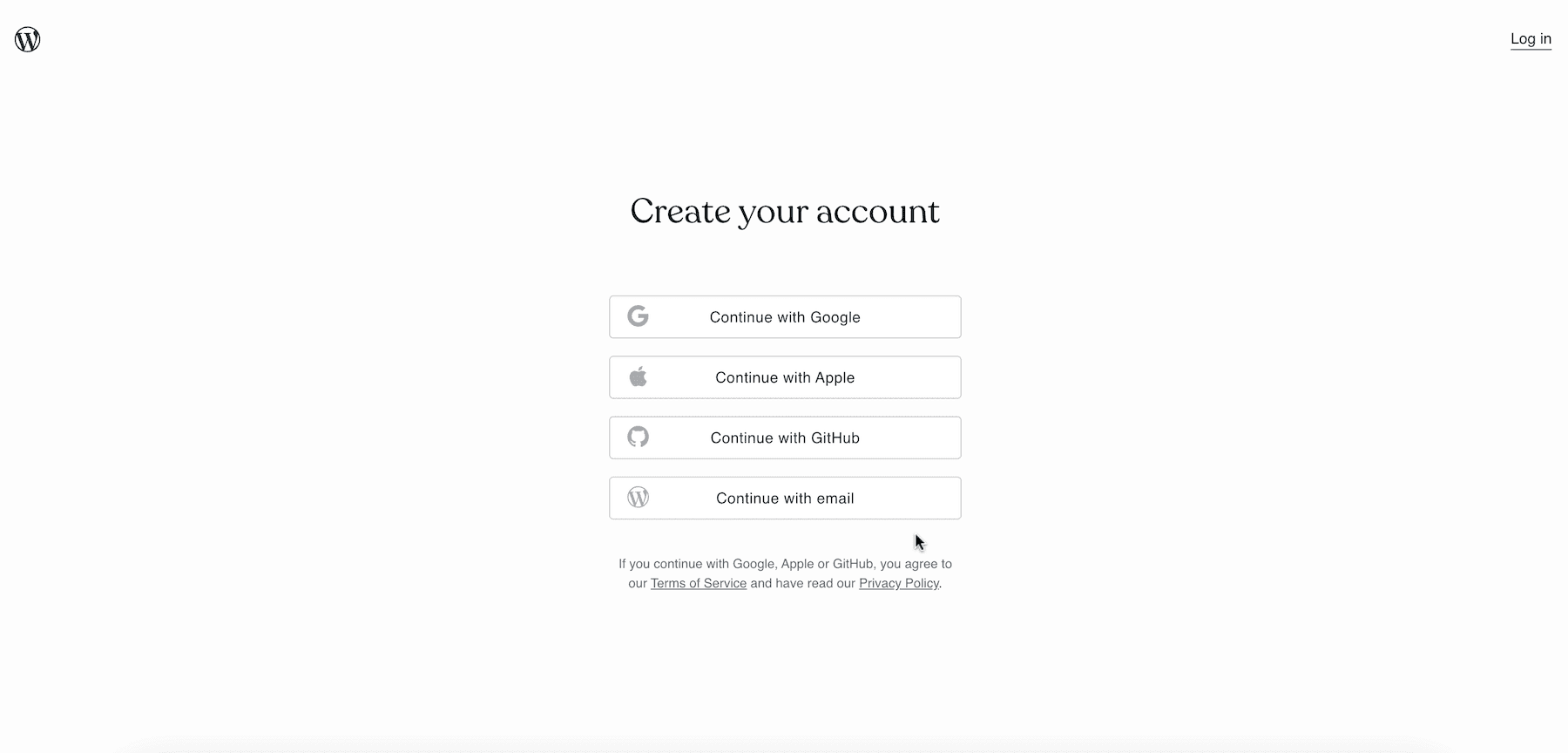
2. Alan adınızı seçin
Başarılı bir şekilde kaydolduktan sonra, WordPress sizden bir alan adı seçmenizi isteyecektir, bu da insanların web sitenizi bulmak için aramaya gireceği çevrimiçi adres olan.
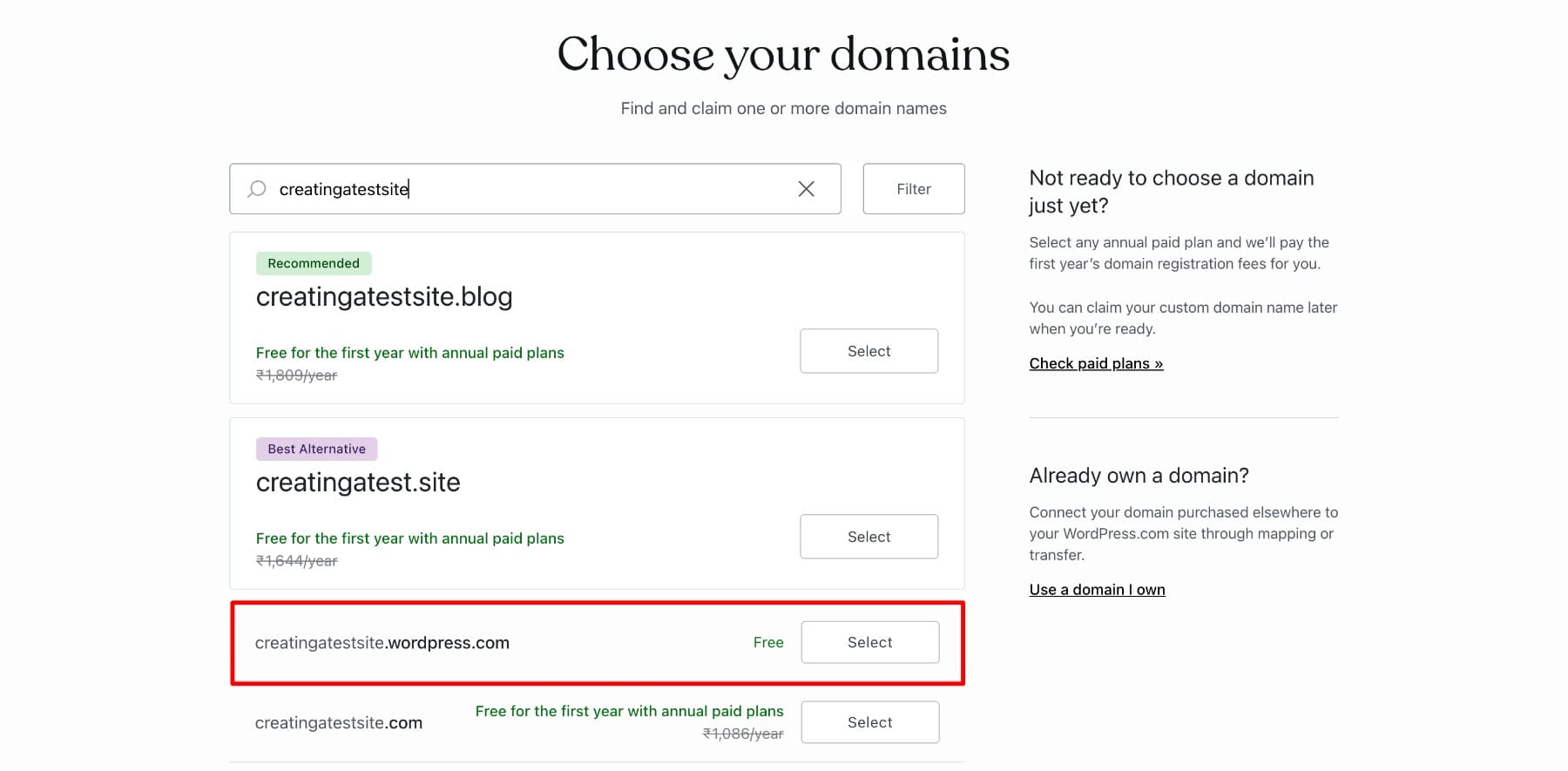
Bir yıl boyunca ücretsiz bir özel etki alanı ('WordPress.com' olmadan) alırsınız, ancak yalnızca WordPress.com'un yıllık planlarından biriyle başlarsanız. Buna erişmek için premium bir plana veya daha yüksek bir plana yükseltmeniz gerekir.
Ücretsiz bir site oluşturduğumuz için, alan adından sonra 'WordPress.com' içeren ücretsiz seçeneği seçin. Web sitenizin adından emin değilseniz, bir alan adı daha sonra seçin . Bu seçeneği yalnızca bir etki alanı adı seçtikten sonra görürsünüz (ücretsiz etki alanını seçtim.)
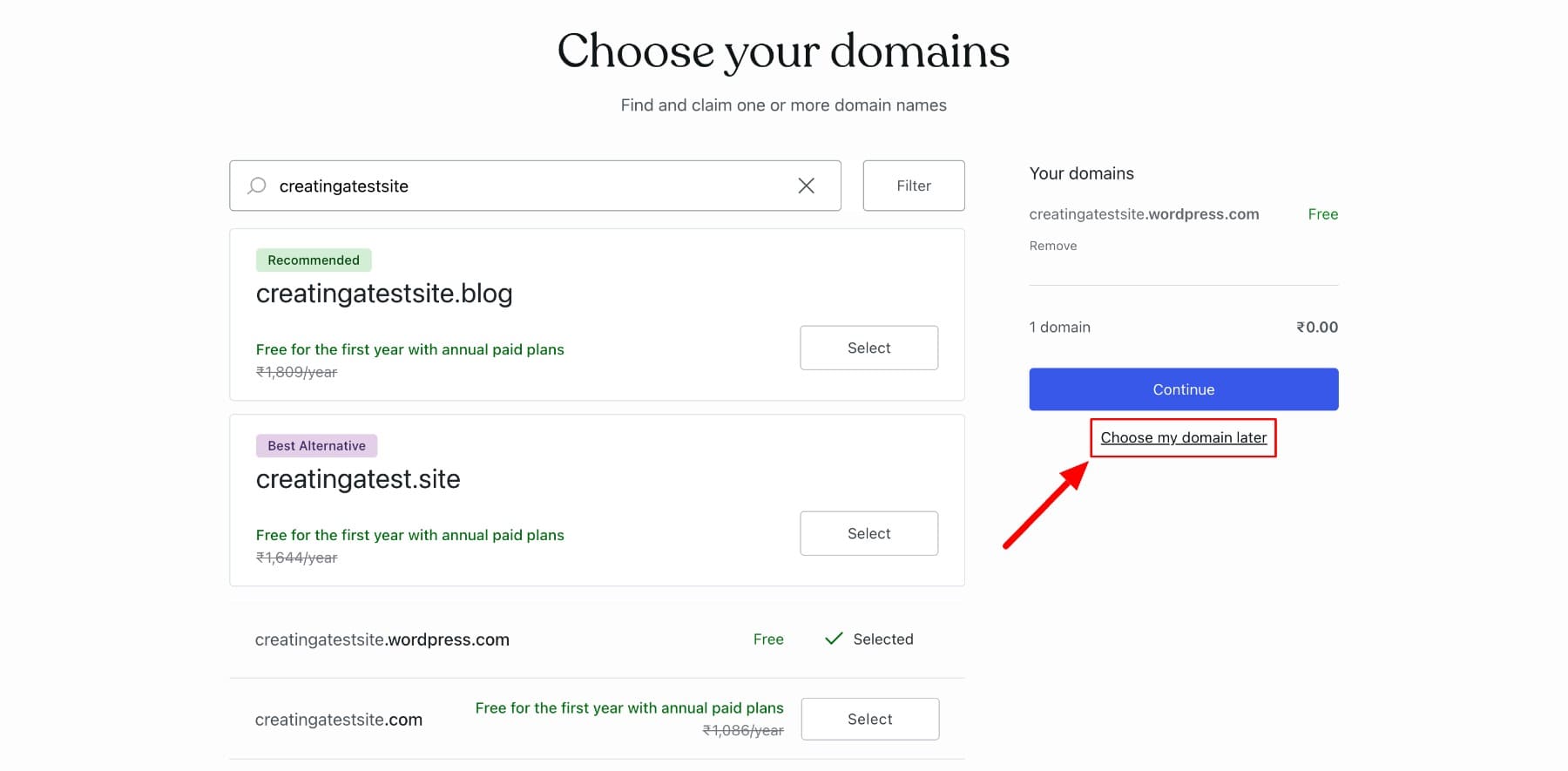
Ücretsiz planı seçmek için ÜCRETSİZ ile Başlat'ı tıklayın.
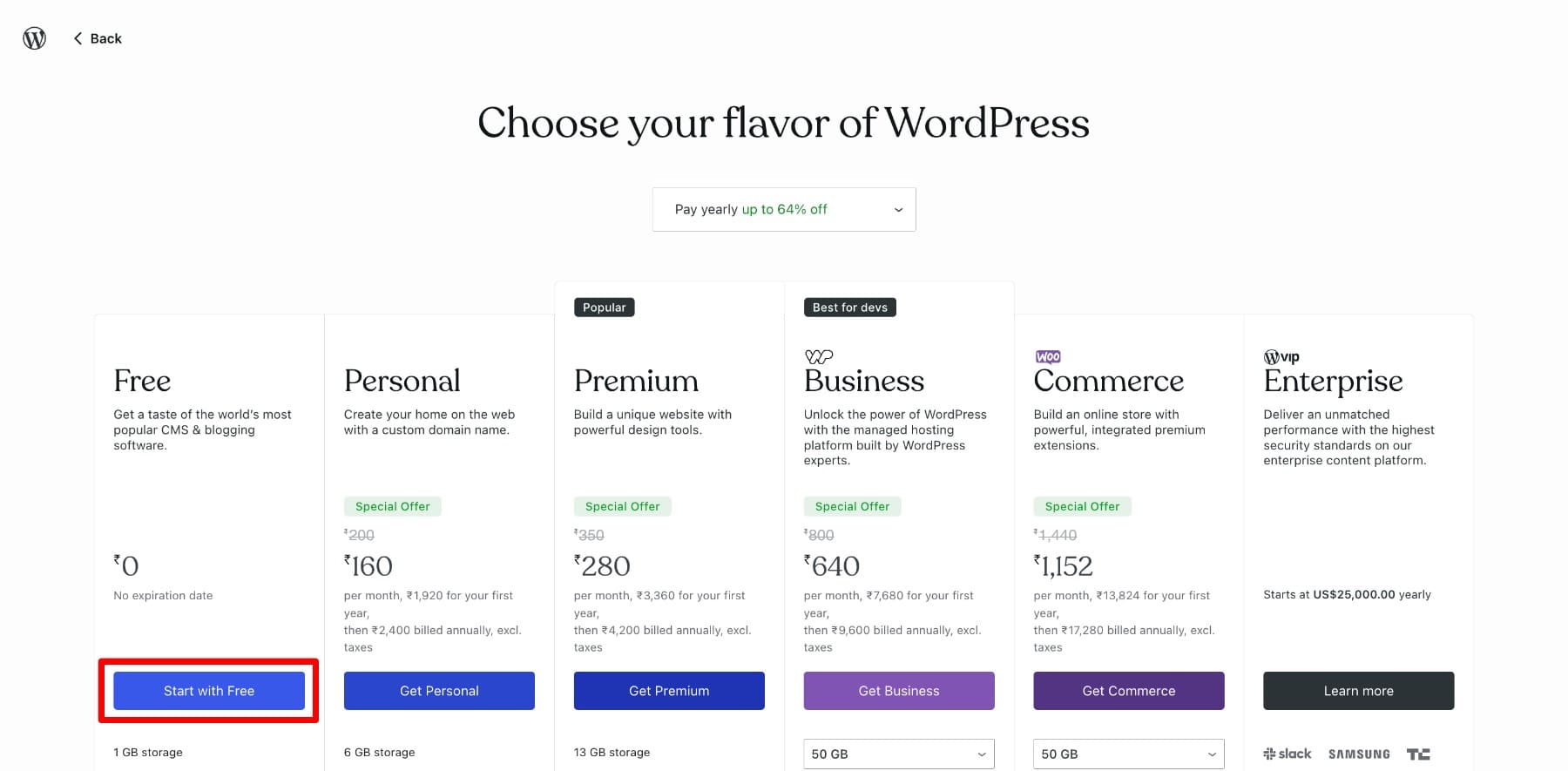
WordPress size sitenizin amacını soracak ve size kişiselleştirilmiş önerilerde bulunacaktır. Sitenizi neden oluşturuyorsunuz? Seçin ve İleri'yi tıklayın.
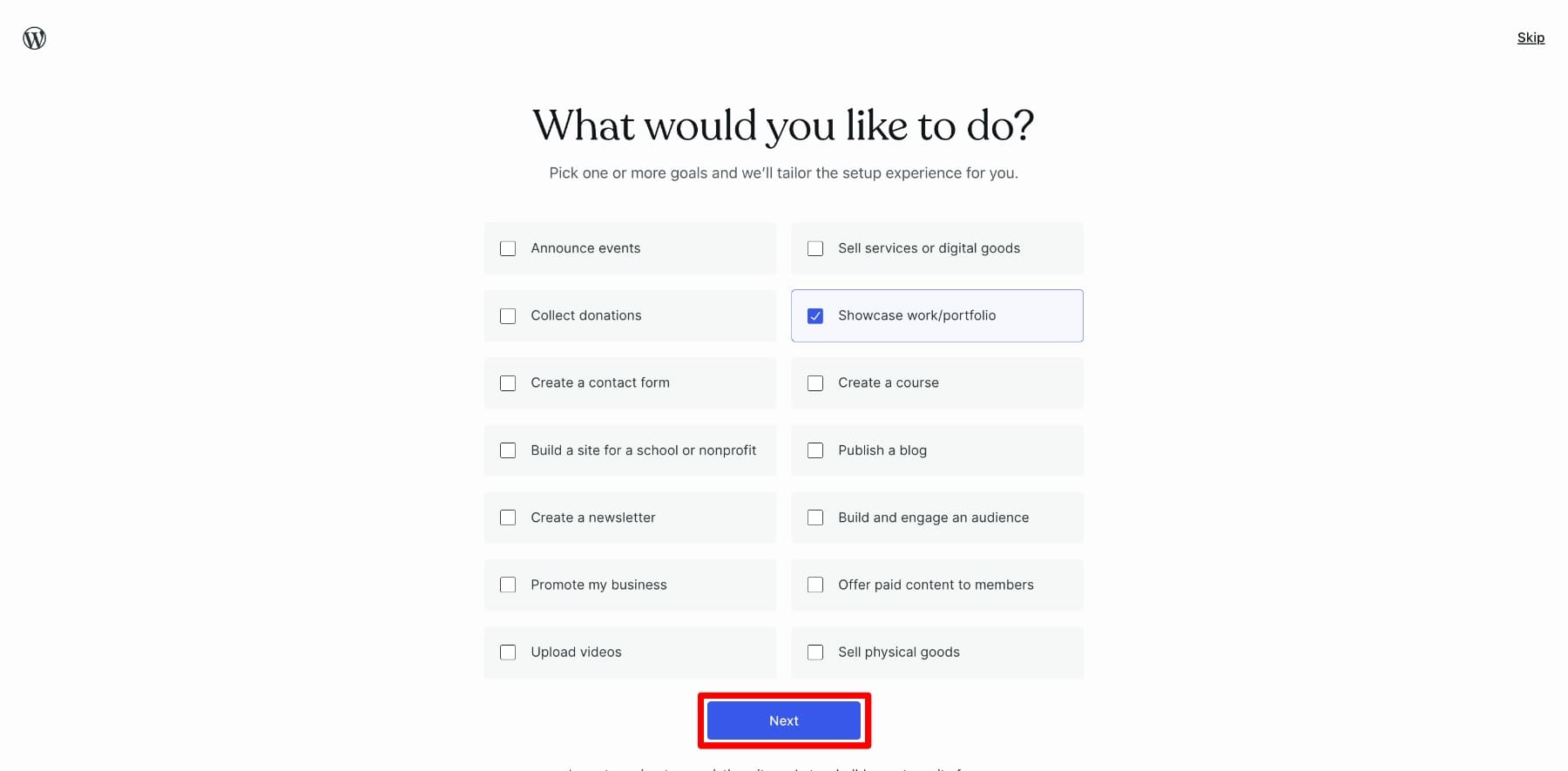
Burada, web sitenizin genel tasarımını ve düzenini belirleyen bir tema seçeceksiniz. Bir tema, renkler, yazı tipleri, menüler ve yapısı dahil olmak üzere sitenizin nasıl göründüğünü kontrol eder. Şimdilik, birini seçin - daha sonra doğru temayı seçeceğiz. Ancak ücretsiz olduğundan emin olun, çünkü kişisel etikette mevcut olan bir tema seçerseniz, bir WordPress Premium planı seçmeniz istenir.
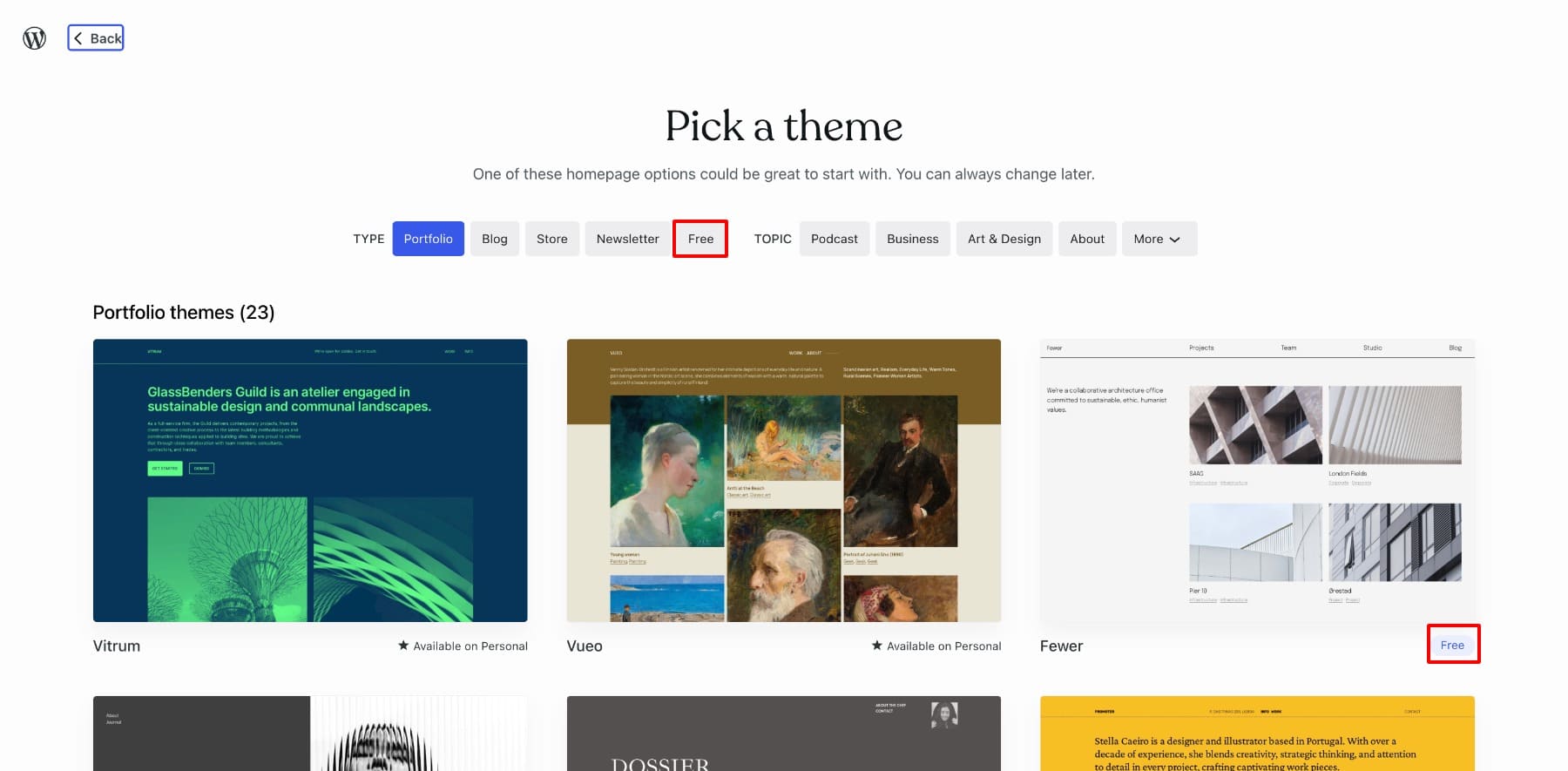
Sitenizin ilk görünümü hazır. Ardından, diğerleri yalnızca premium planlarla kullanılabilir olduğundan varsayılan stili seçin.
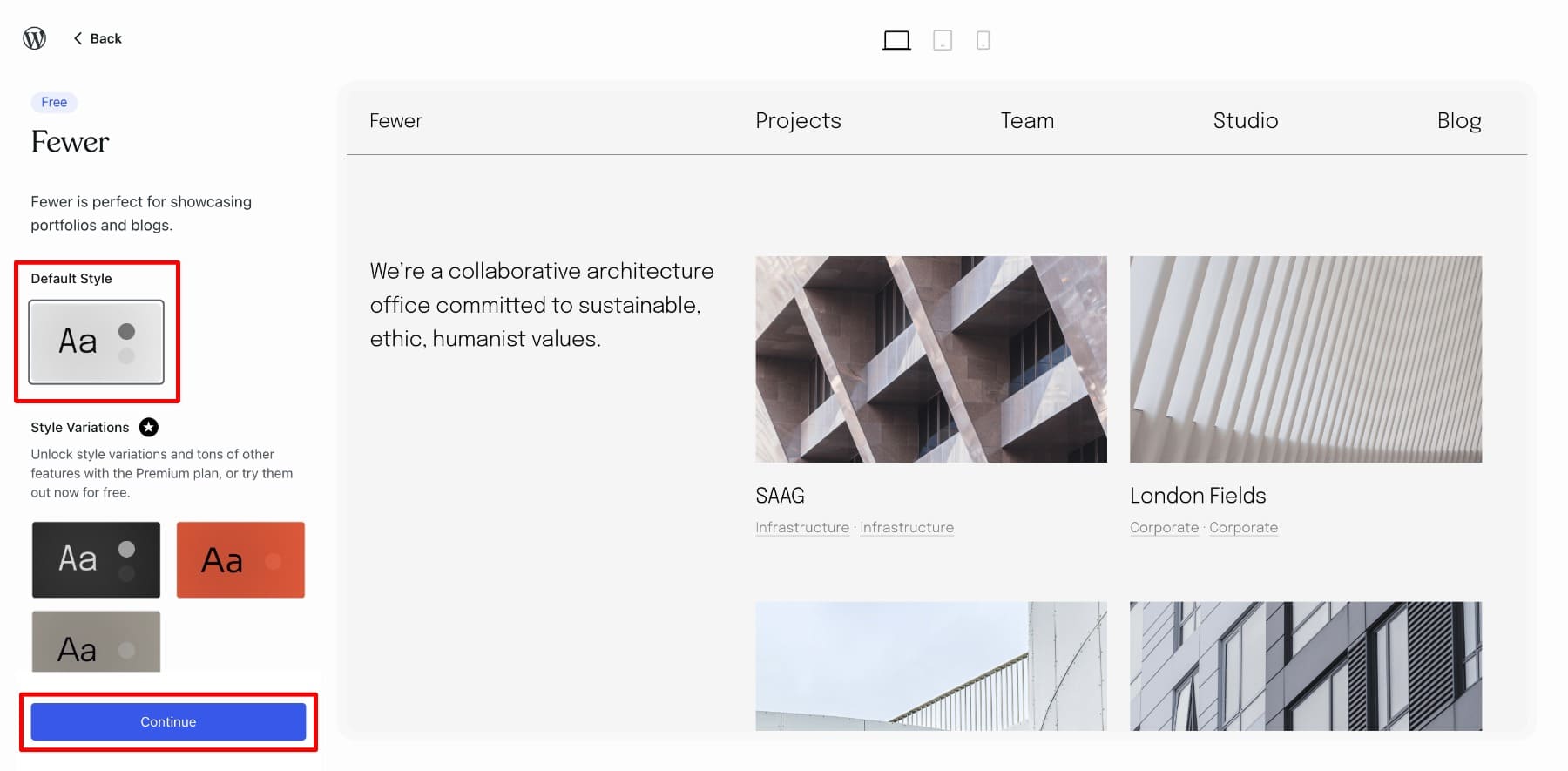
Sitenizi başlatmadan önce adım adım kontrol listesi içeren site ekranını başlatın . Sürecimizi takip etmek için şimdilik Skip'i tıklayın.
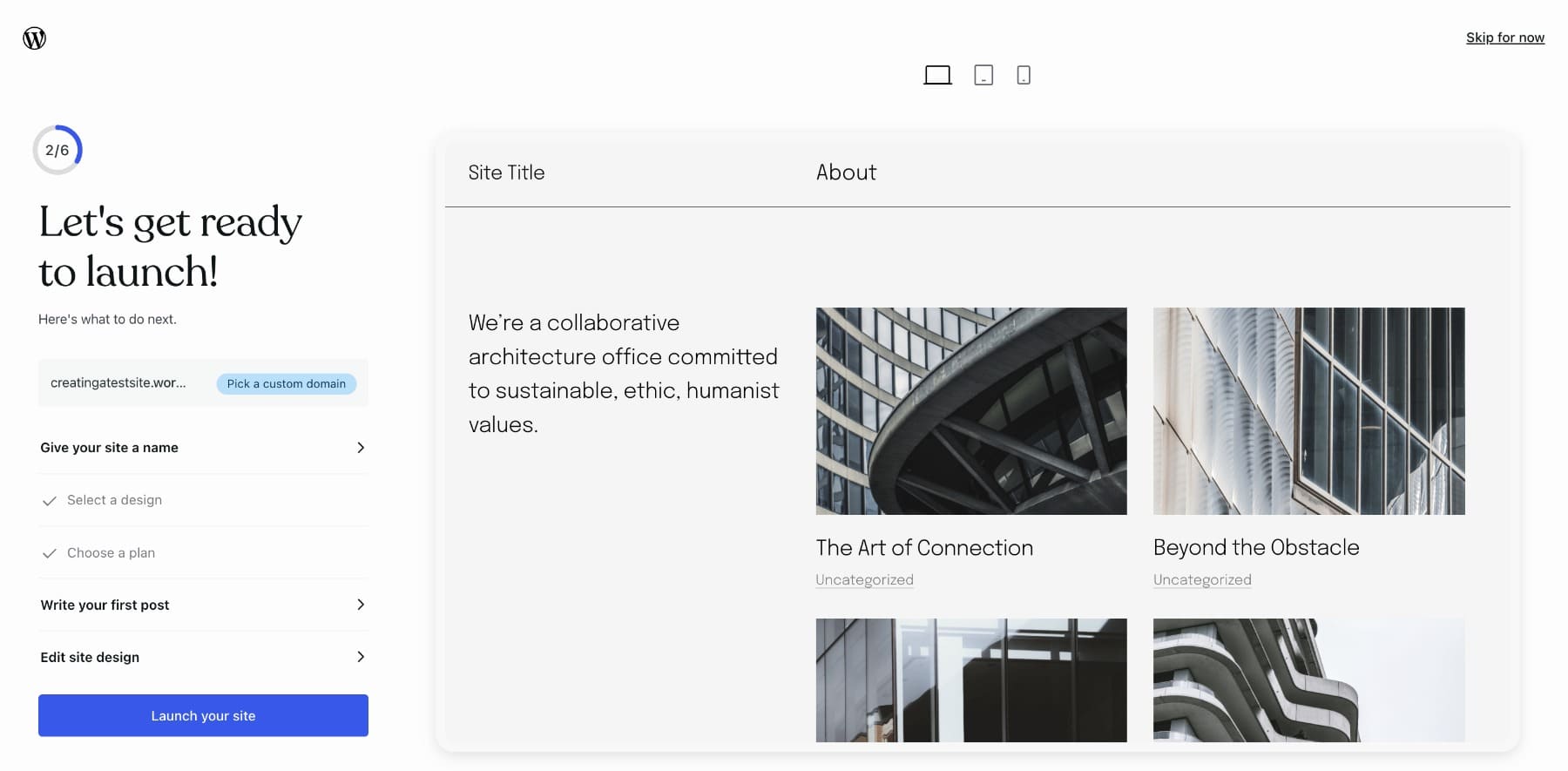
3. Sayfa ekle
Web sitenizin yapısını ve içeriğini oluşturmak için sayfalar ve blog yayınları yayınlayacaksınız. Sayfalar, yaklaşık sayfa, iletişim bilgileri veya hizmetler gibi zamansız içerik için idealdir, blog yayınları düzenli olarak güncellemeleri, makaleleri veya haberleri paylaşmak için mükemmeldir. Daha sonra nasıl bir blog yazısı oluşturacağınızı göstereceğim.
Bir sayfa oluşturmak için sayfalar> WordPress kontrol panelinize yeni ekleyin . Önceden tanımlanmış bir düzen veya boş bir sayfa seçebilirsiniz (sıfırdan oluşturmayı tercih ediyorsanız.) Önceden tanımlanmış düzenler temanızla birlikte gelir ve esasen sayfanın görünüşünün örnek bir yapısına sahip şablonlardır.
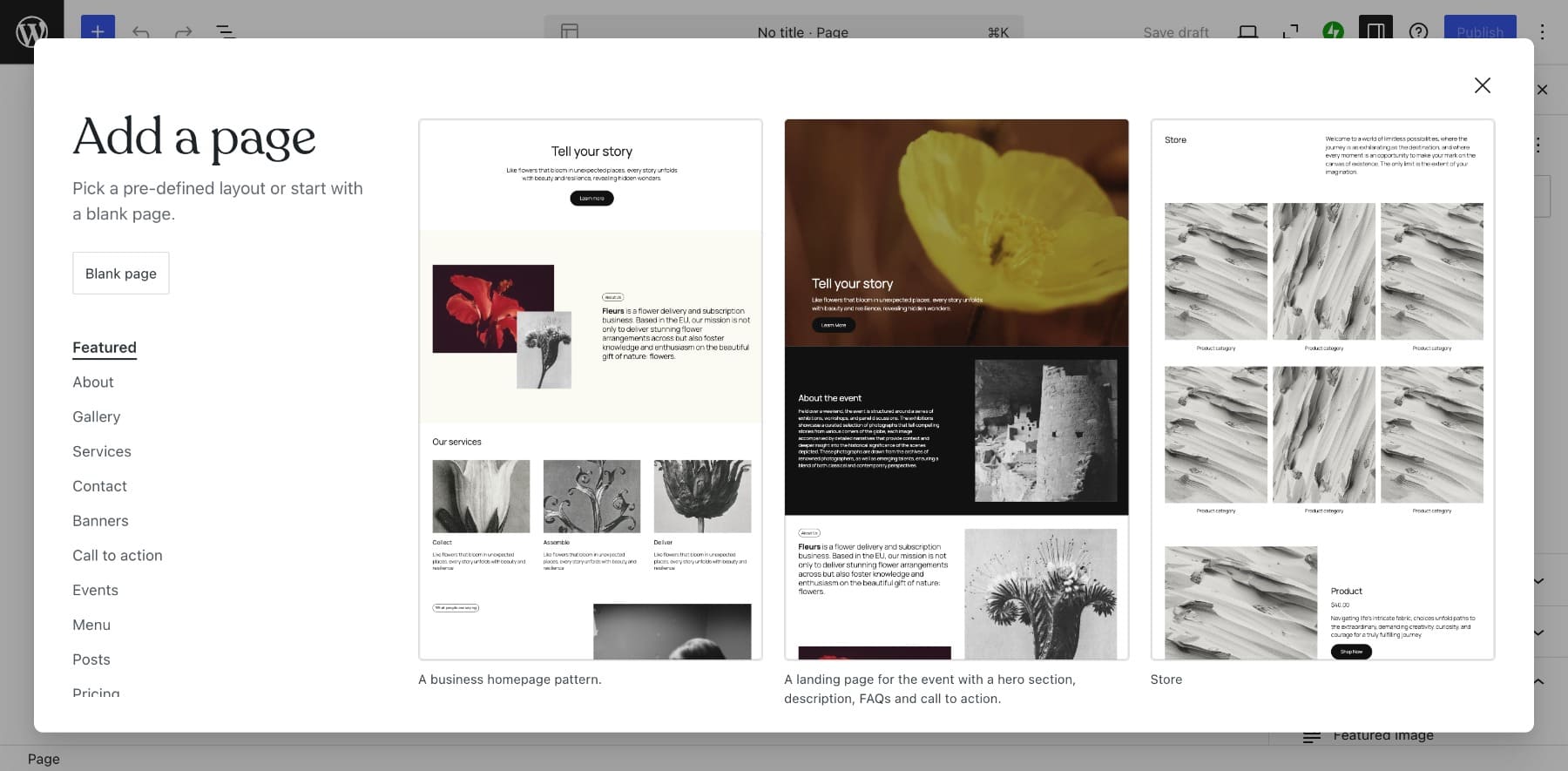
Bir şablona tıkladıktan sonra, sayfanıza uygulanır. O zaman tek yapmanız gereken metin ve görüntüler gibi içeriği değiştirmek. Metni düzenlemek için, bunu vurgulayın ve klavyenizle yazın.
Benzer şekilde, bir görüntüyü değiştirmek için fotoğrafları doğrudan bilgisayarınızdan değiştirip yükleyebilirsiniz.
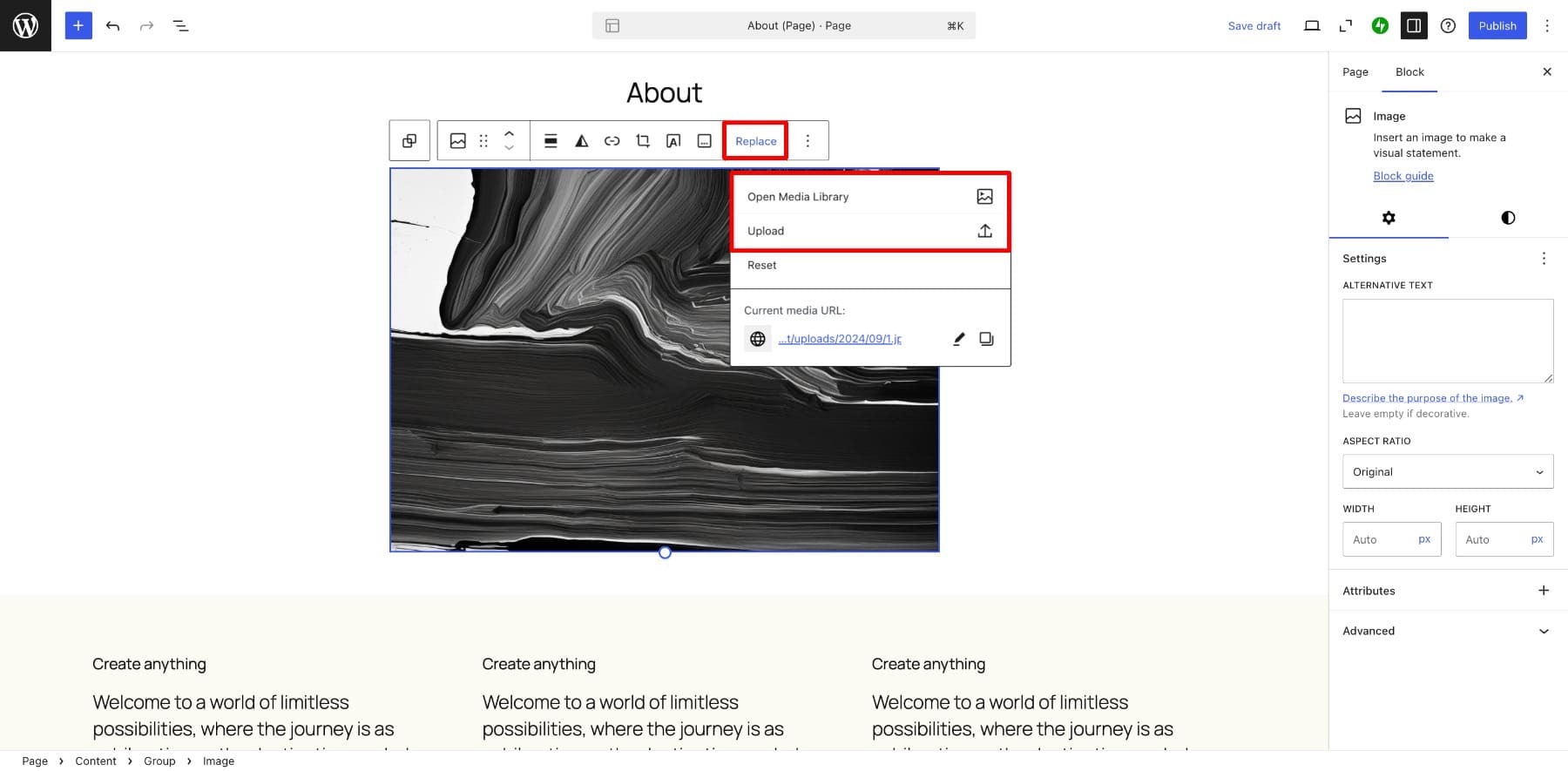
Bir bloğu (bireysel bir içerik öğesi - Paragraf, resim veya başlık, sayfanızı veya yayınınızı tasarlamak için ekleyebileceğiniz, özelleştirebileceğiniz ve taşıyabileceğiniz) kaldırmak istiyorsanız, Ayarlar simgesini tıklayın ve Sil seçeneğini bulun.
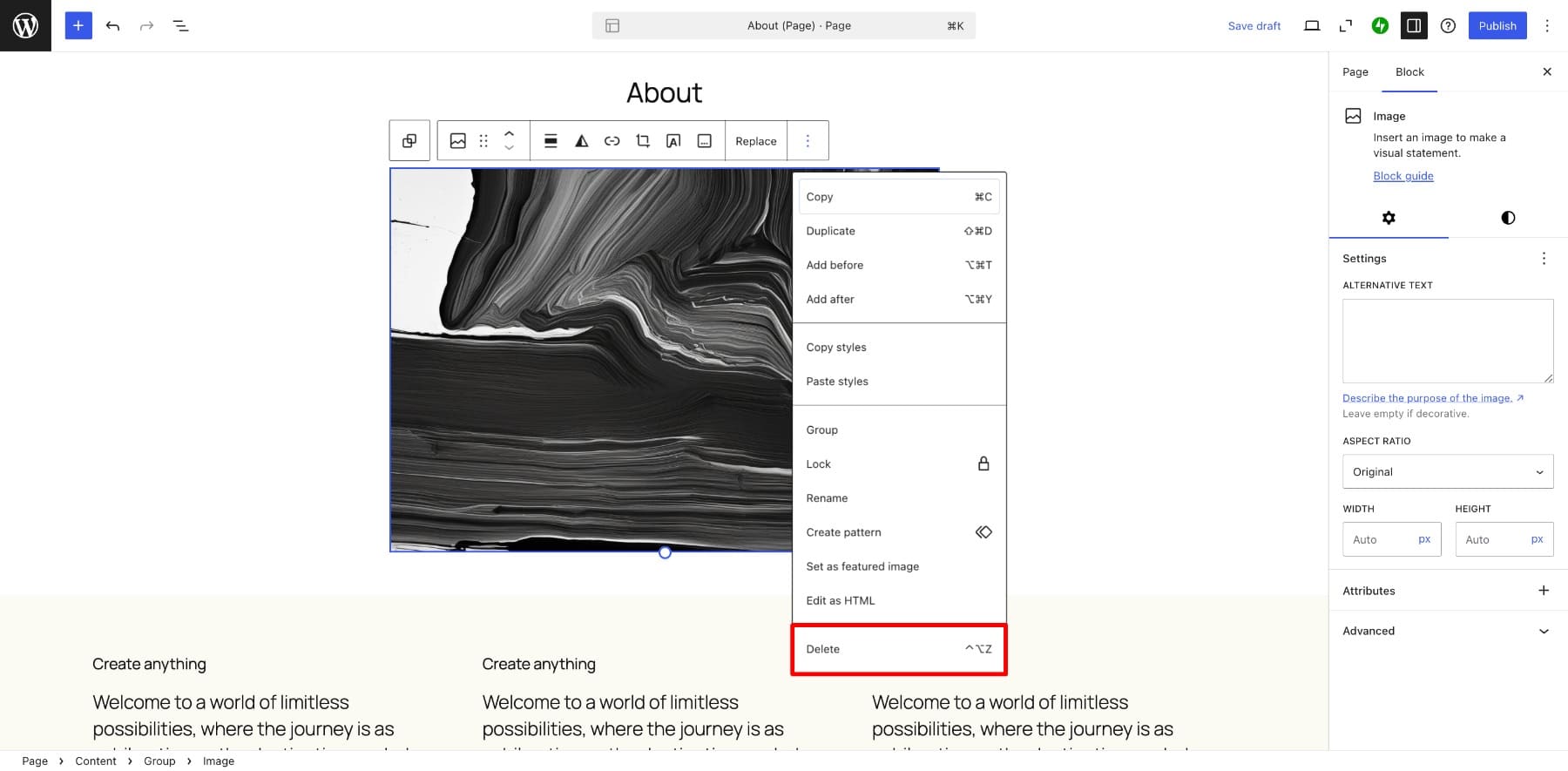
Sol üstteki artı simgesini tıklayarak daha fazla blok ekleyebilirsiniz.
İşiniz bittikten sonra, web sitenizde canlı paylaşmak için Publish'i tıklayın.
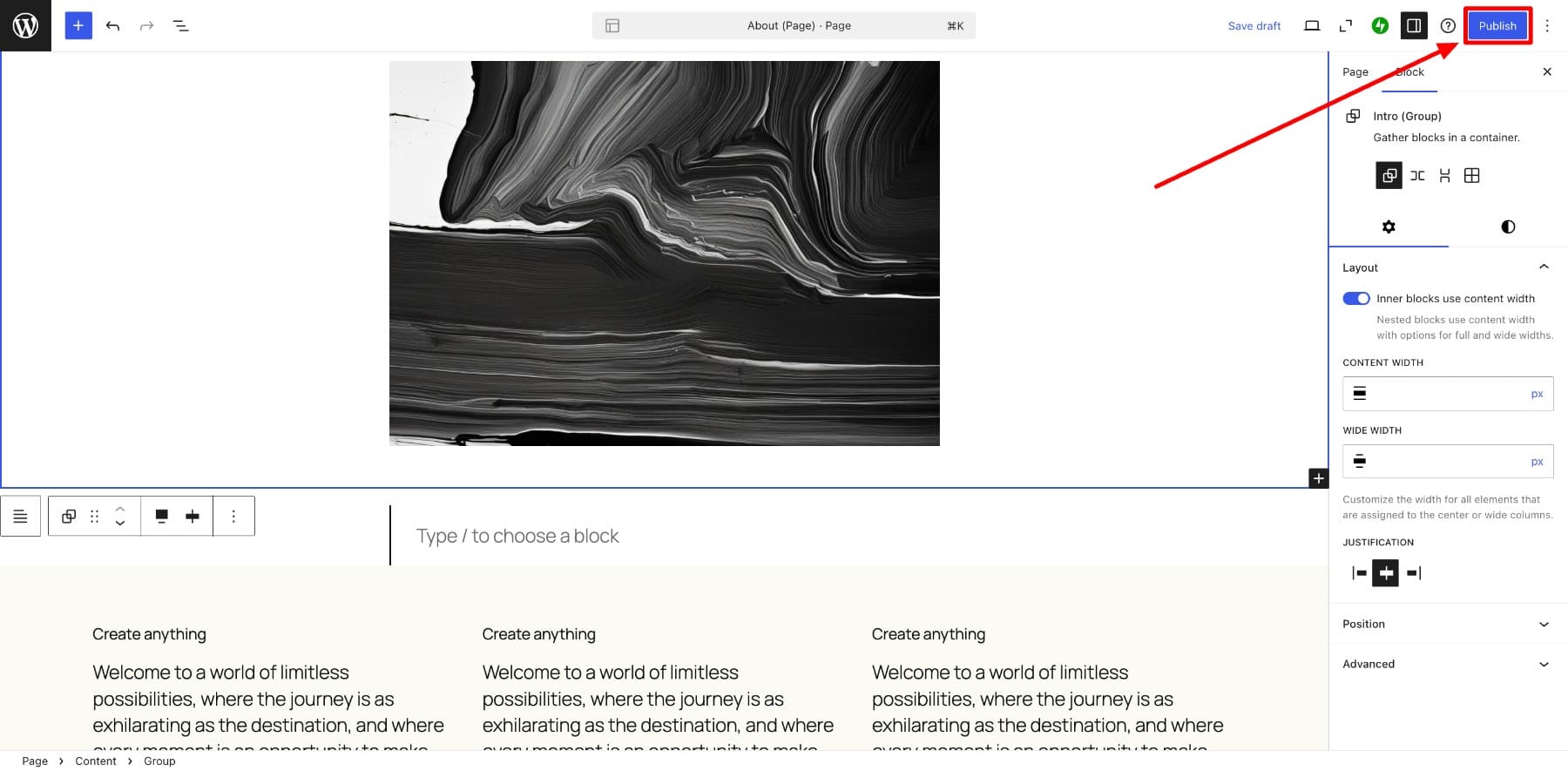

Benzer şekilde, web sitenizi yapılandırmak için daha fazla sayfa (iletişim, hizmetler, açılış sayfaları vb.) Oluşturabilirsiniz. Yeterli sayfanız olduğunda, sitenizi navigasyonu geliştirmek, tasarımını geliştirmek ve markanız ve amacınızla uyumlu olduğundan emin olmak için özelleştirmek isteyebilirsiniz. Bu, menülerin ayarlanmasını, düzenin ayarlanmasını ve ek işlevsellik için widget veya eklentiler eklemeyi içerir.
4. Web sitenizi özelleştirin
Sitenizi adlandırarak başlayalım. Ayarlar> Genel olarak gidin ve site adınızı site başlığına girin. Ayrıca bir logo, slogan vb. Ekleme gibi diğer ayarları da yapılandırabilirsiniz . Yapıldıktan sonra ayarları kaydedin.
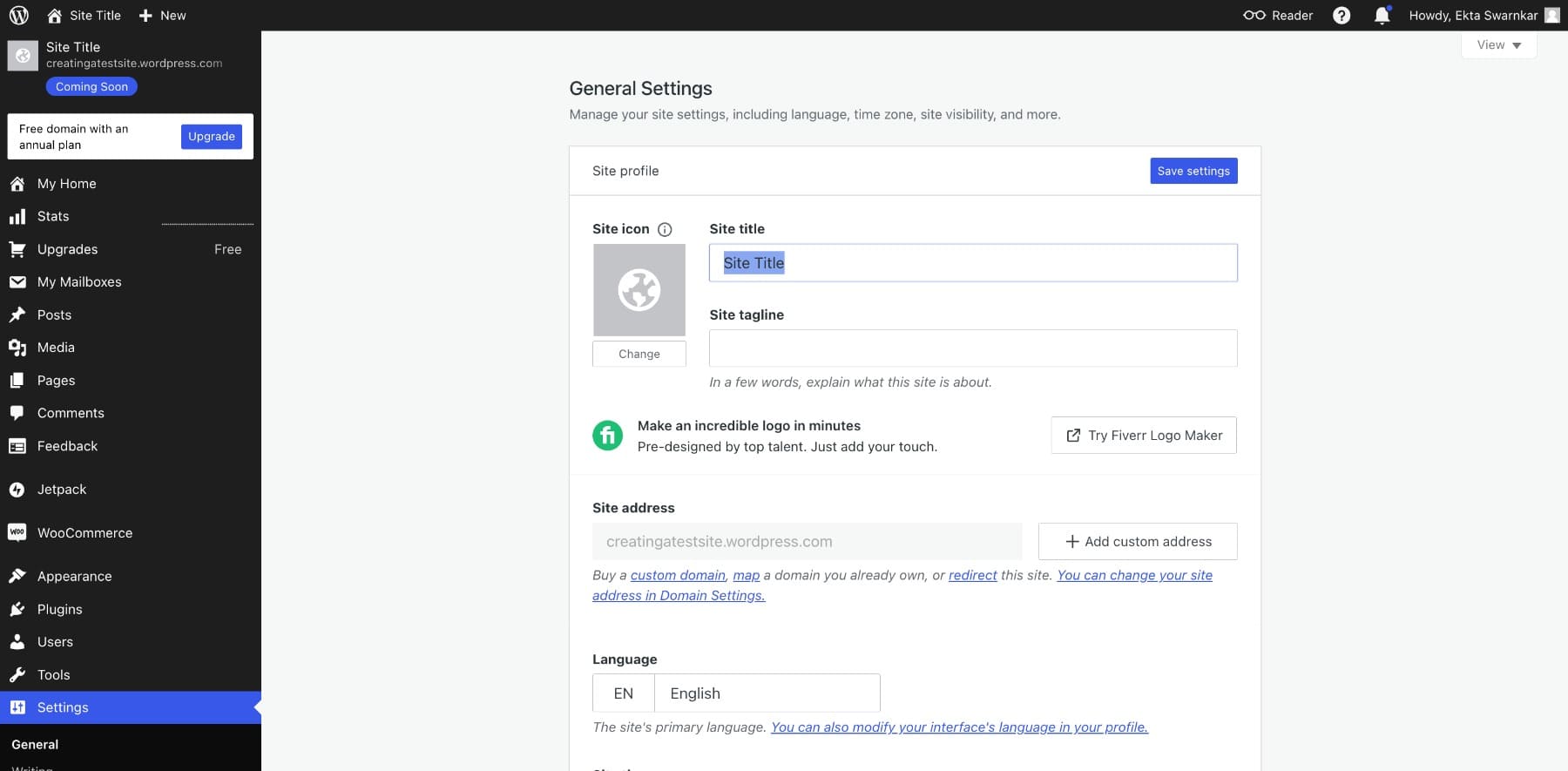
Bir Tema Yükleme
İsterseniz temanızı da değiştirebilirsiniz. Bunu yapmak için görünümden> temalara gidin. İyi bir tema bulmak için arama çubuğunu ve kategori filtrelerini kullanın. Örneğin, bir portföy oluşturuyorsanız portföy kategorisini koyabilirsiniz.
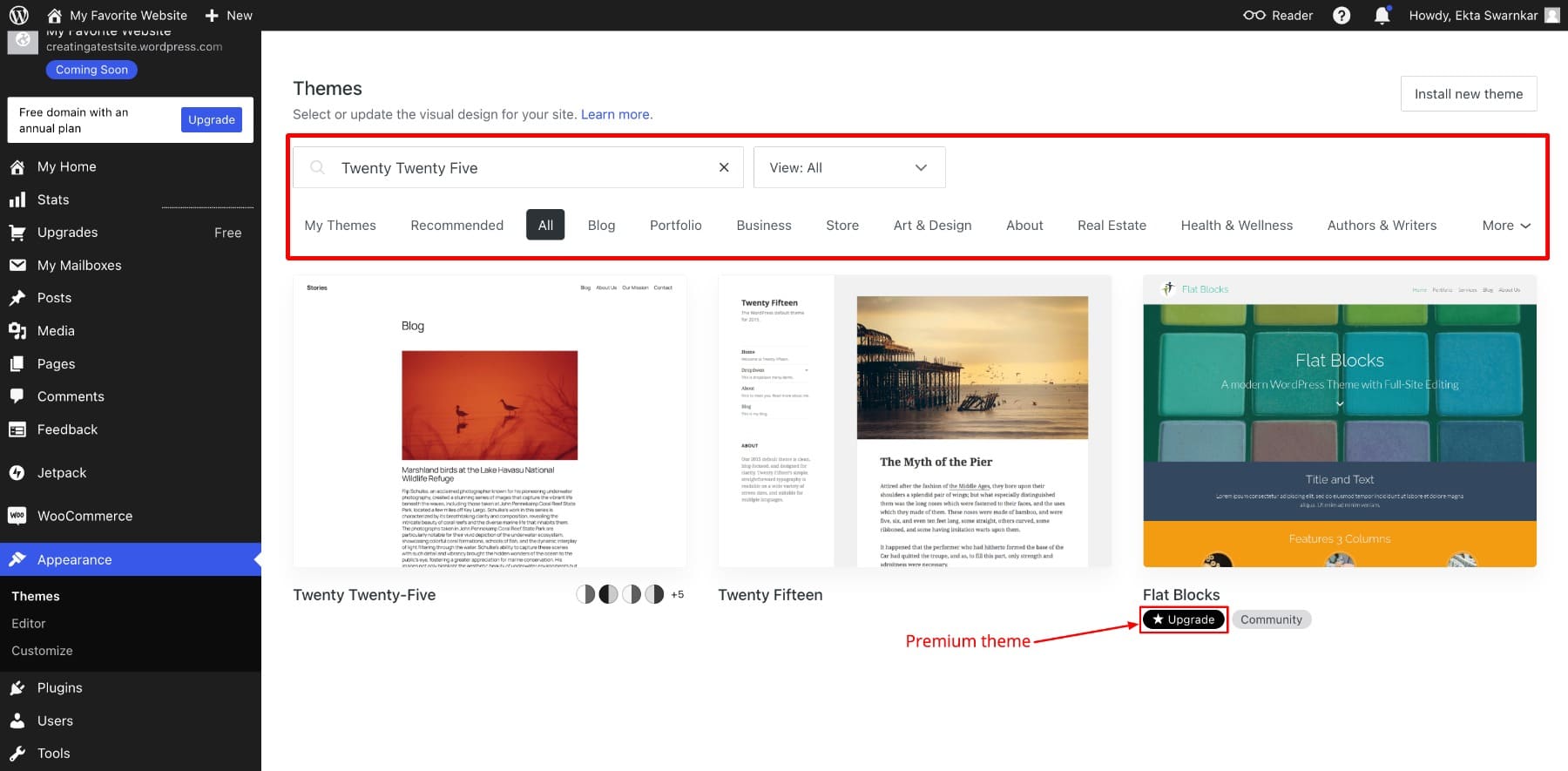
Yükseltme temaları, sizi yükseltmeye yönlendiren premium temalardır. Başlamak için en iyi ücretsiz temalardan bazıları yirmi yirmi beş (WordPress'in varsayılan teması) ve Blocksy'yi içerir, ancak göz önünde bulundurunuzda belirli bir tema varsa, yazın ve arayın.
Temanızı bulduğunuzda, tasarımı etkinleştirmek için üzerine tıklayın. Ayrıca sitenizin nasıl görüneceğini önizleyebilirsiniz.
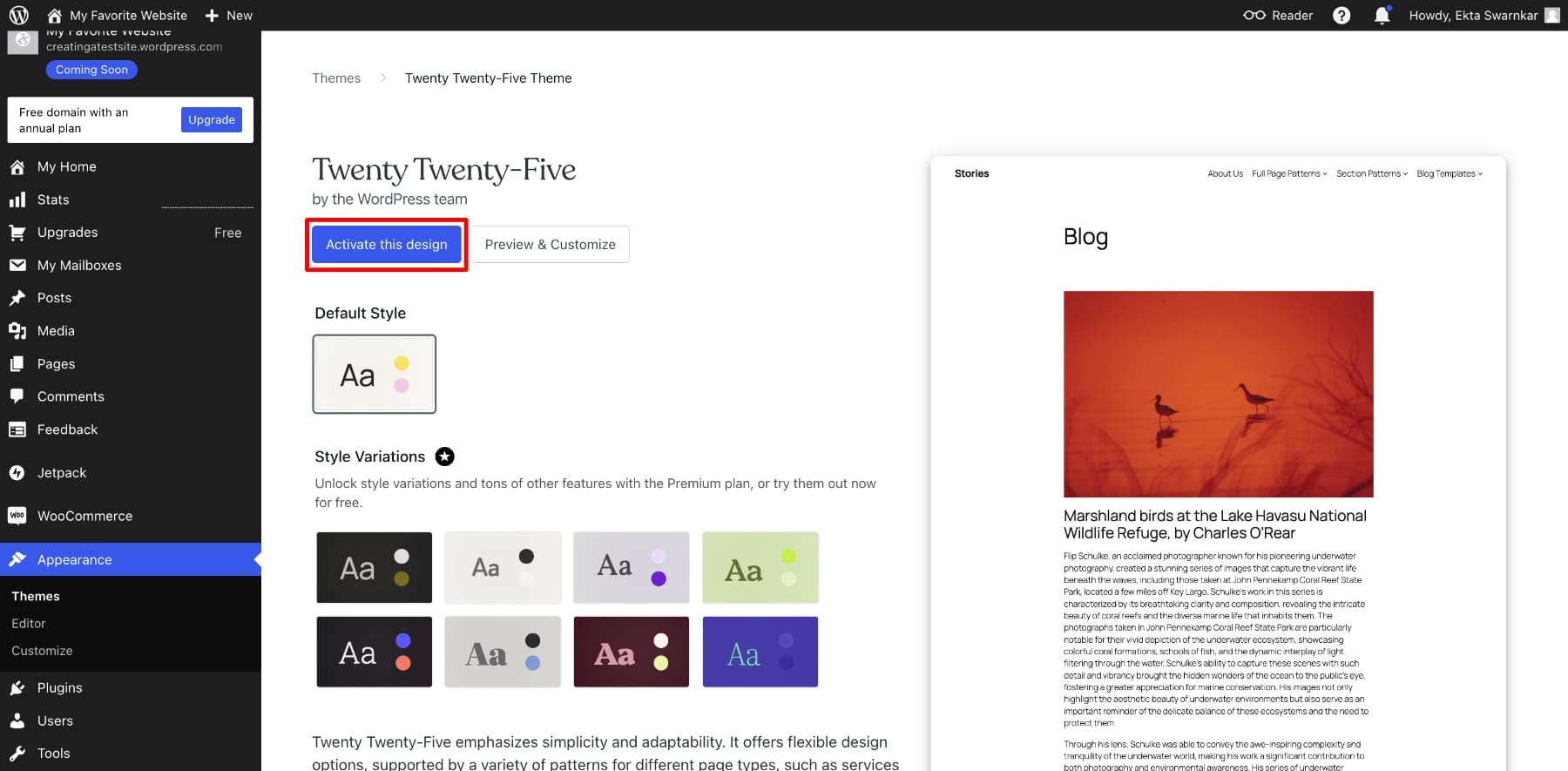
Temanız etkin olduğunda, Site Özelleştir seçeneğini göreceksiniz. Site düzenleyicisini açmak için üzerine tıklayın veya görünüm> editöre gidebilirsiniz.
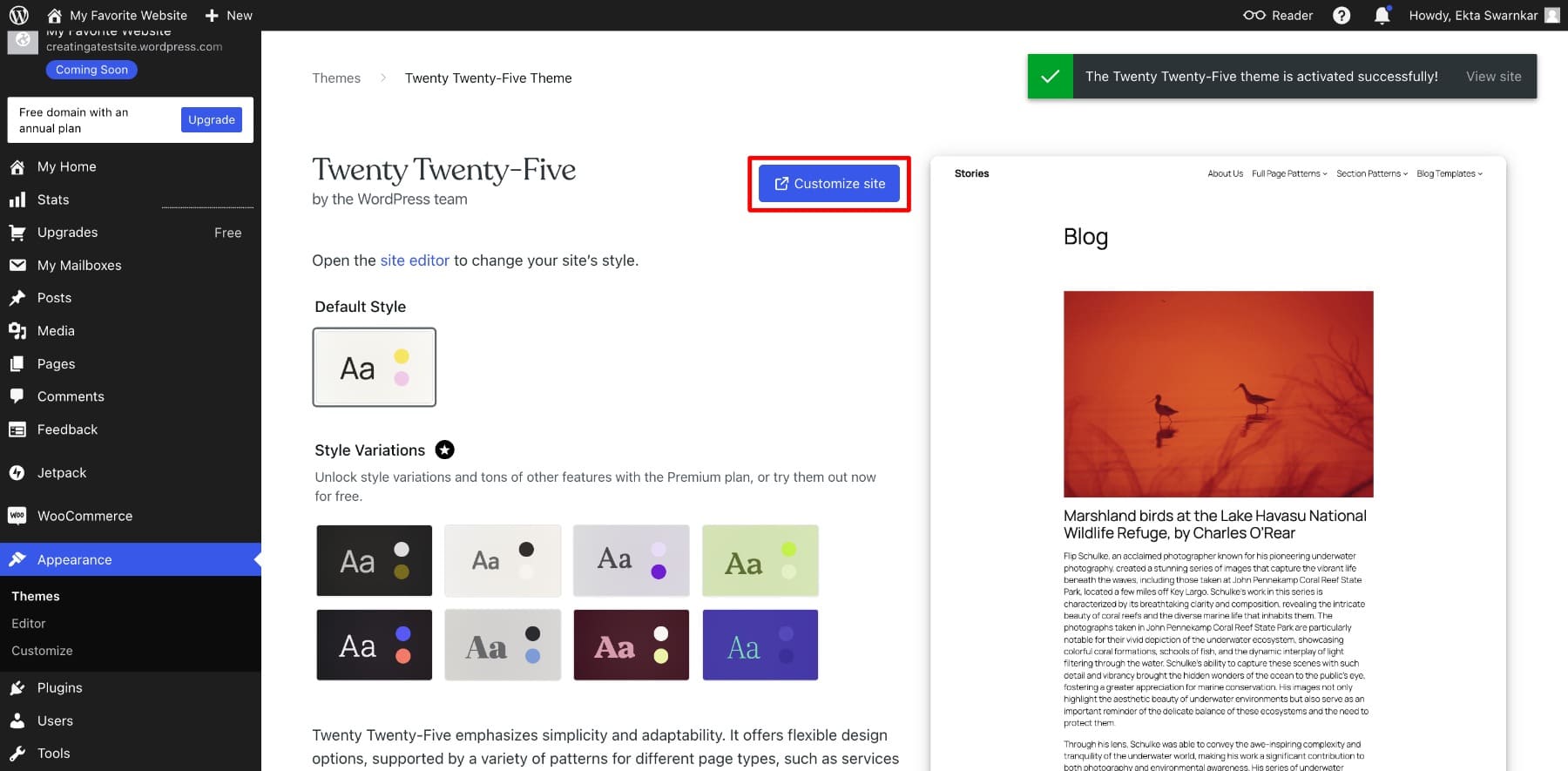
Navigasyonun Ayarlanması
Ardından, ziyaretçilerin web sitenizdeki farklı sayfalar arasında hızlı bir şekilde hareket etmesine yardımcı olan menü sistemi olan site navigasyonunuzu ayarlayın. Site menünüzün oluşturduğunuz sayfaları içerdiğini fark edeceksiniz, nasıl görünmesi gerektiğini değiştirebilirsiniz. Düzenlemek için navigasyona tıklayın.
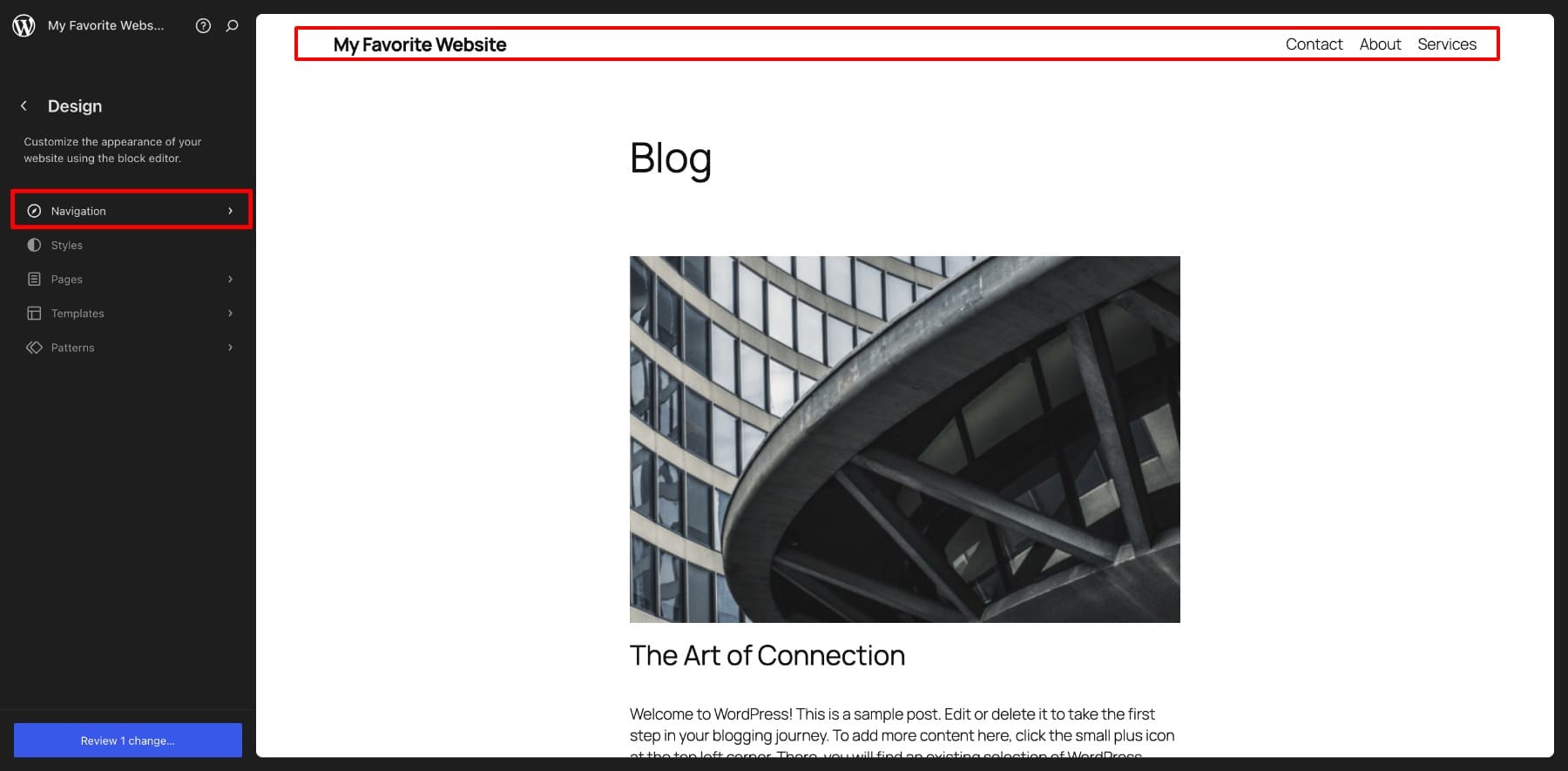
Elementlerin konumlarını değiştirebilir ve görüntülemek istemiyorsanız bunları silebilirsiniz.
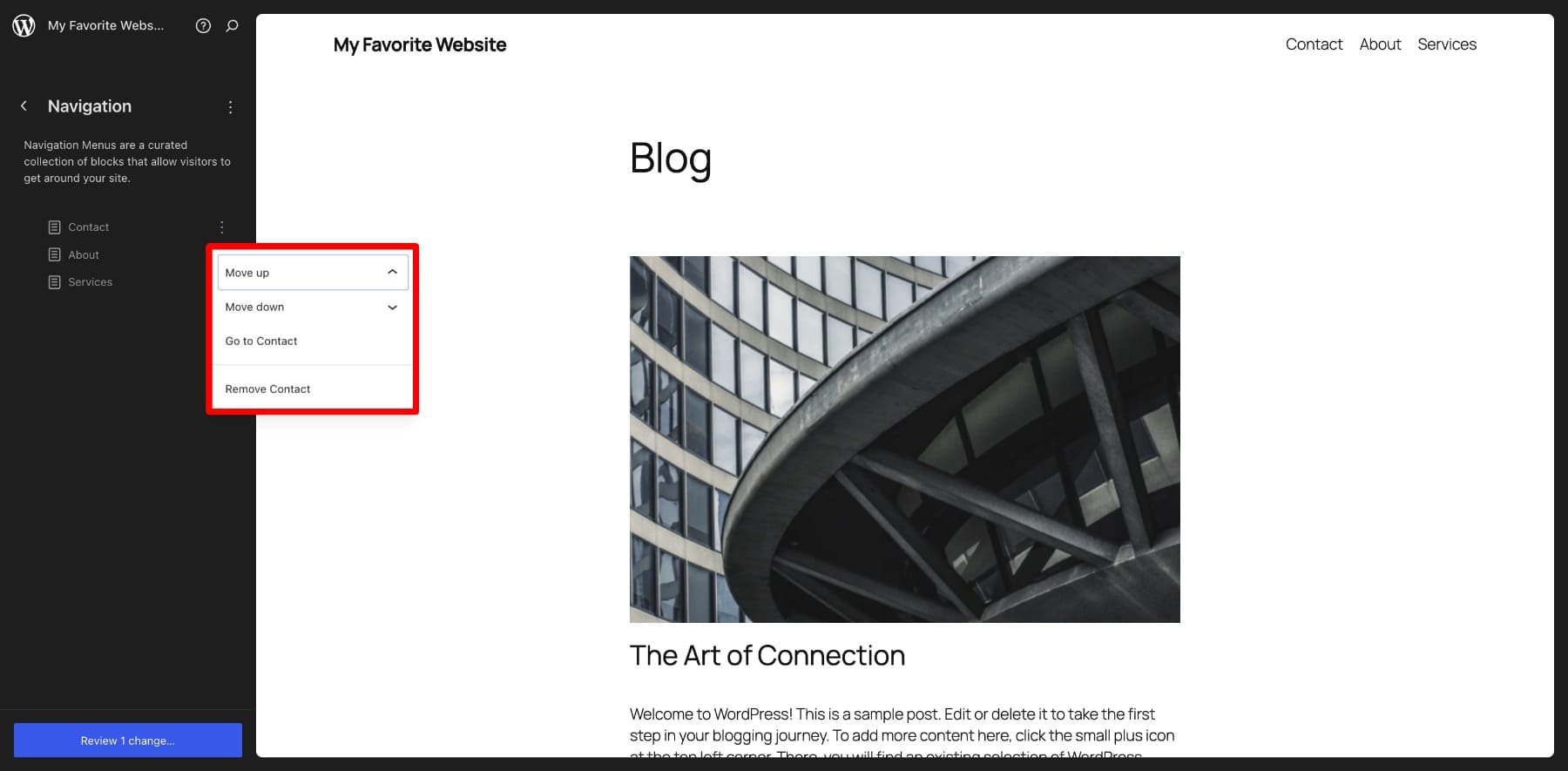
Bu seçenek, navigasyonunuzda sınırlı değişiklikler yapmanızı sağlar. Daha hafif seçenekler elde etmek için başlık şablonunu değiştirebilirsiniz.
Başlığı Güncelleme
Tasarım> desen> başlık için geri dönün. Desenler, ekleyebileceğiniz ve düzenleyebileceğiniz başlıklar veya galeriler gibi önceden tasarlanmış düzenler veya bölümlerdir. Birden fazla desen birlikte bir şablon oluşturur (WordPress sayfalarınızı oluştururken içe aktardığınız).
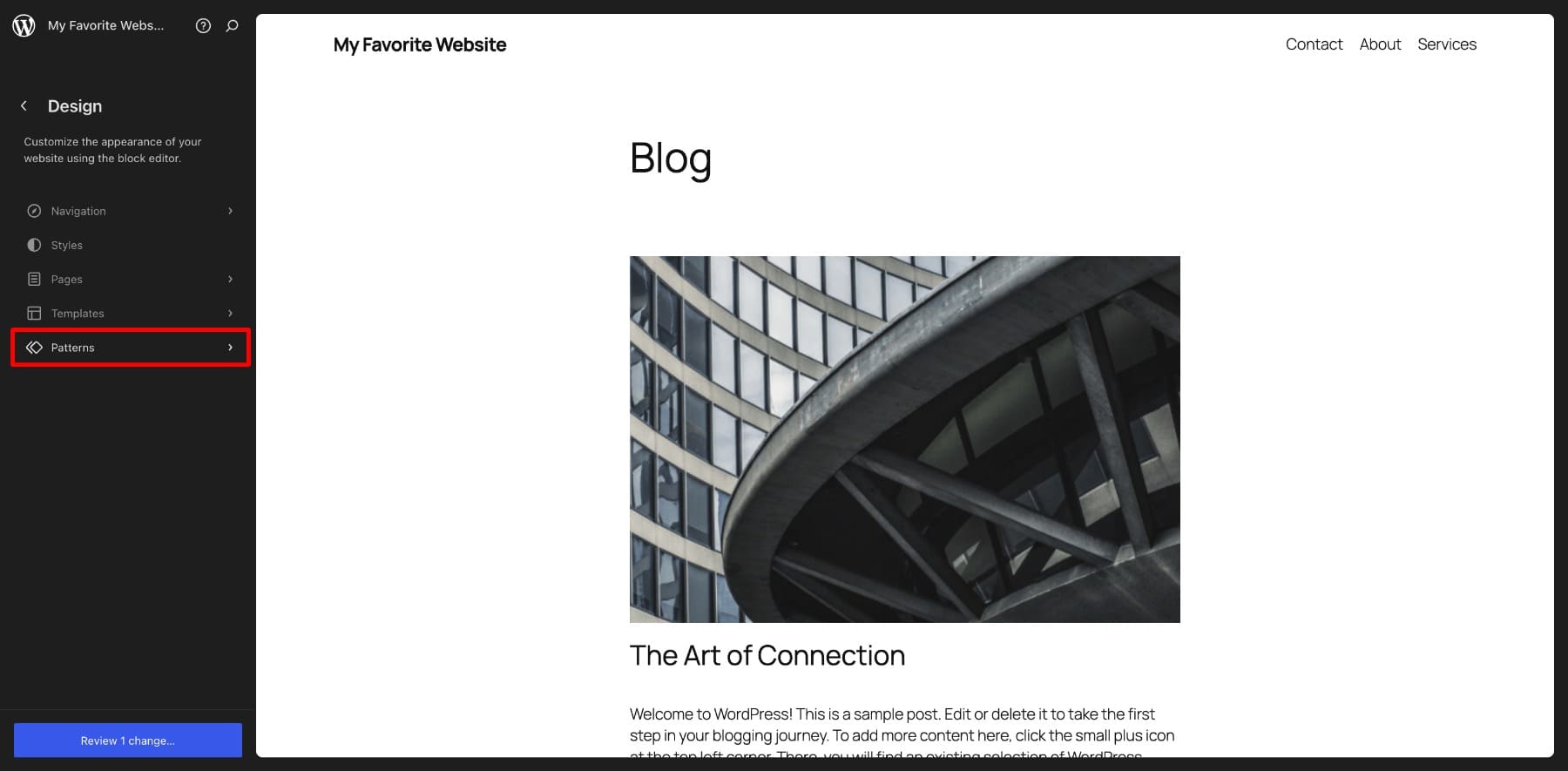
Üstbilgi ve altbilgi de WordPress desenleridir. Daha fazla menü öğesi eklemek, site başlığını ve menü başlıklarını güncellemek için artı simgesini tıklayabilirsiniz.
Aynı şekilde, site altbilginizi özelleştirebilirsiniz. İş adresinizi, sosyal medya bağlantılarınızı, iletişim bilgilerinizi veya istediğiniz her şeyi ekleyebilirsiniz.
WordPress.com, sitenizi markanıza uygun olarak özelleştirirken kısalır. Örneğin, benzersiz ve profesyonel bir görünüm yaratma yeteneğinizi sınırlayan ücretsiz planla özel yazı tipleri, renkler veya gelişmiş tasarım seçenekleri kullanamazsınız. Ayrıca, varsayılan seçeneklerin ötesinde stilleri seçmek gibi gelişmiş özellikleri kullanmaya çalıştığınızda sinir bozucu yükseltme istemlerini de fark etmiş olursunuz. Bu, seçeneklerinizi sınırlı bırakır; Ancak, temel görünen bir sitede iyiyseniz sorun değil.
5. İlk blog yayınınızı yazın
WordPress blog yazısı oluşturmak bir sayfa oluşturmaya benzer. WordPress kontrol panelinizden Gönderme> Yeni Gönderi ekleyin. Şimdi, ilk blog yayınınızı yayınlamadan önce blok ekleyebilir, metin yazabilir ve daha fazlasını yapabilirsiniz.
Mevcut ana sayfanız, yayınladığınız tüm yayınları görüntüleyen blog gönderisi listesi sayfanızdır. İlk gönderinizi yayınladıktan sonra, orada güncellenecektir.
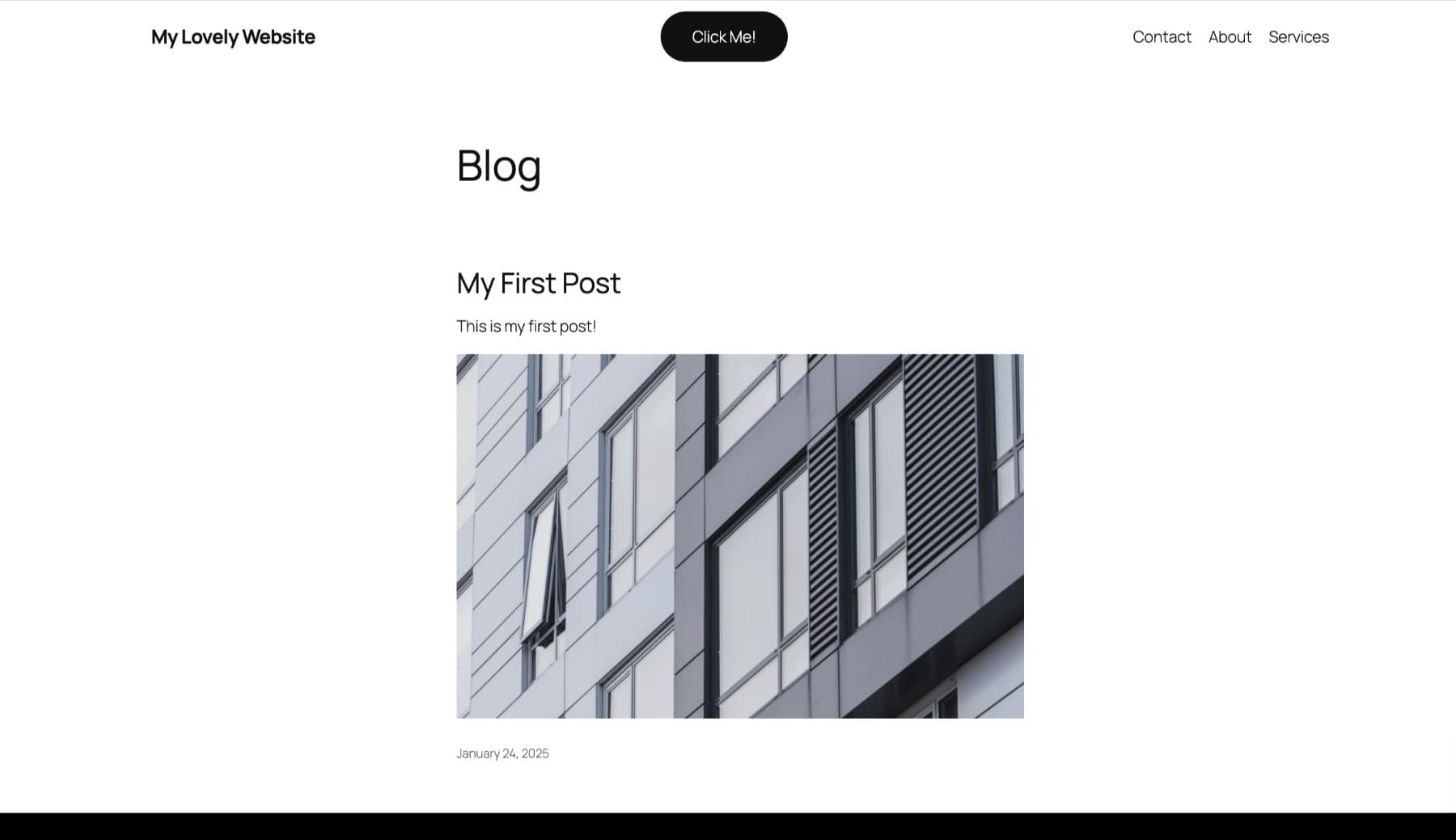
Web sitenizin temel amacı blog yayınlarını yayınlamaksa bu şekilde tutabilirsiniz. Ancak bir işletme web sitesi oluşturuyorsanız, işletmeniz veya hizmetleriniz hakkında bir ana sayfa istersiniz. Bu durumda, bunu ana sayfanız olarak kullanabilir ve blog gönderisi liste sayfasını ayrı tutabilirsiniz.
Ana Sayfayı Değiştirme
Farklı bir ana sayfa oluşturduktan sonra, Ayarlar> Okuma'ya gidin. Şimdi, açılır menüden ana sayfanız olarak görüntülemek istediğiniz sayfayı seçin.
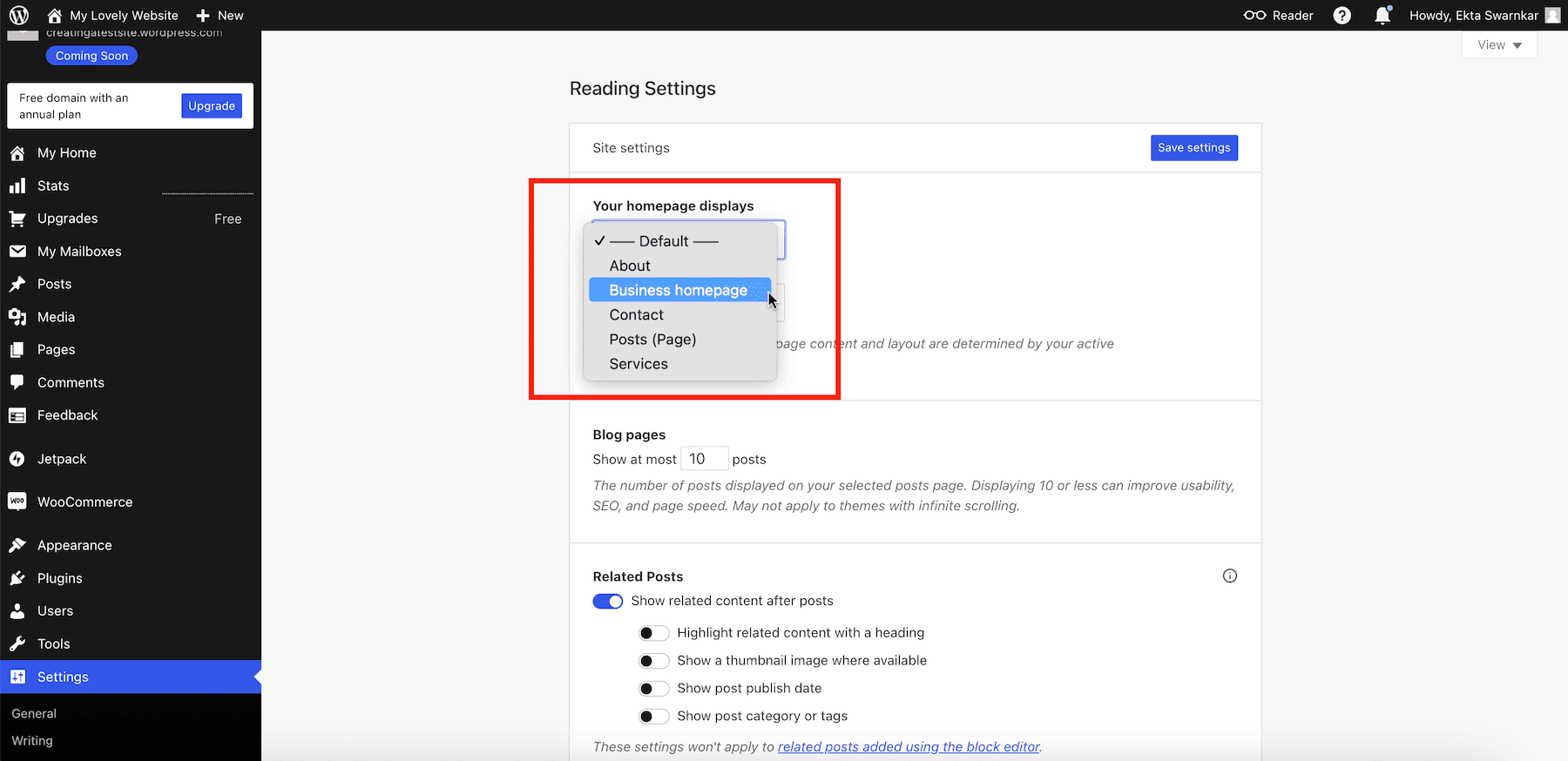
Benzer şekilde, yayın şablonunu seçerek blog yayın listesi sayfasını görüntülemek için yeni bir sayfa oluşturacaksınız. Ardından, Yayınlar sayfanızı seçin ve ayarları kaydedin.
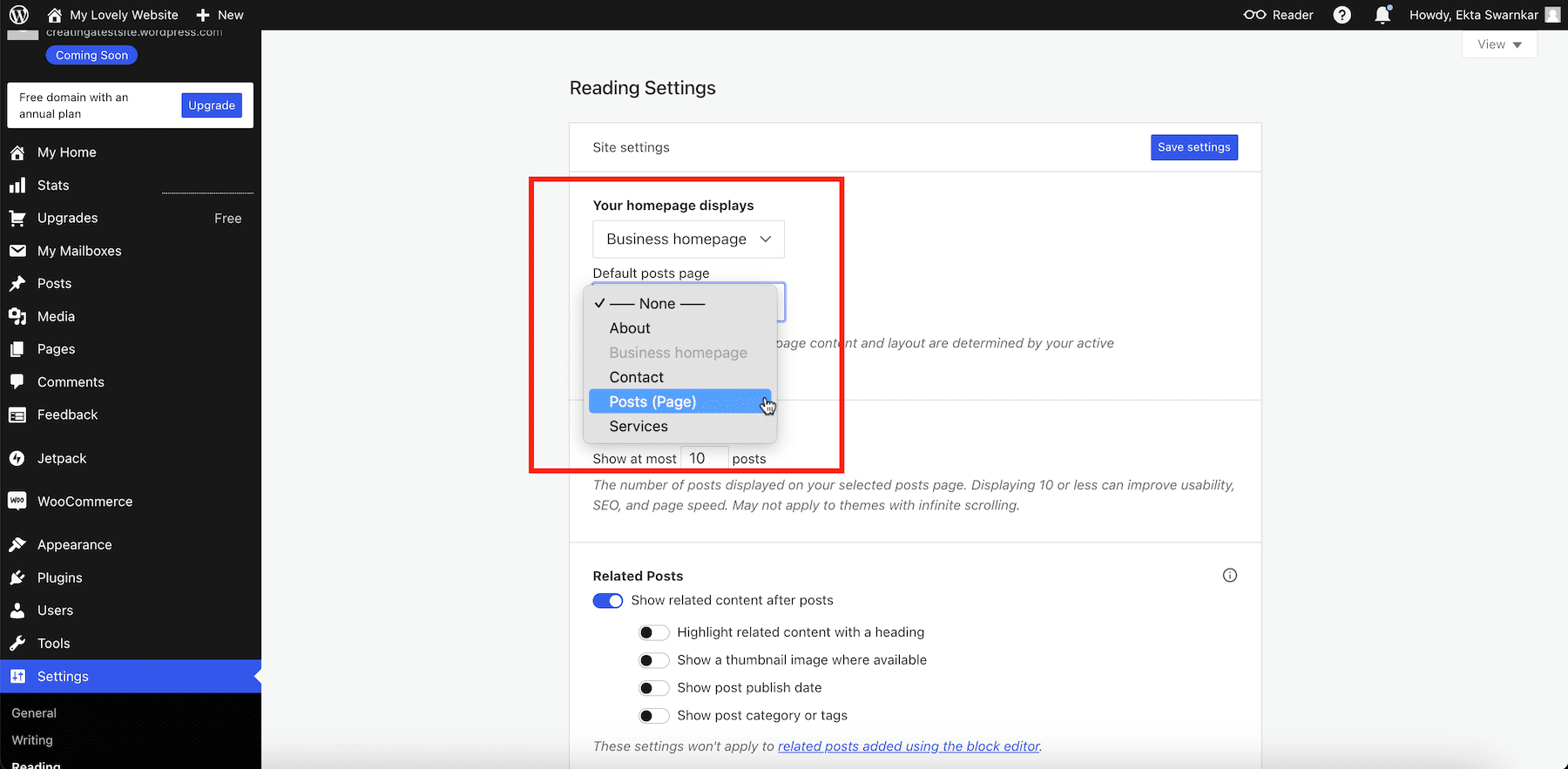
Alan adınızı incelediğinizde, yeni ana sayfanıza işaret eder. Varsayılan blog yayın listesi sayfanızı işaret etmek için gezinmenizi düzenleyerek menü öğesine bir blog ekleyebilirsiniz.
Sitenizden memnun kaldığınızda, başlatma zamanı. Kontrol listesindeki tüm öğeleri kontrol ettiğinizi görmek için ana ekranınıza gidin. Kalan tek seçenek sitenizi başlatmaktır. Tıklamak.
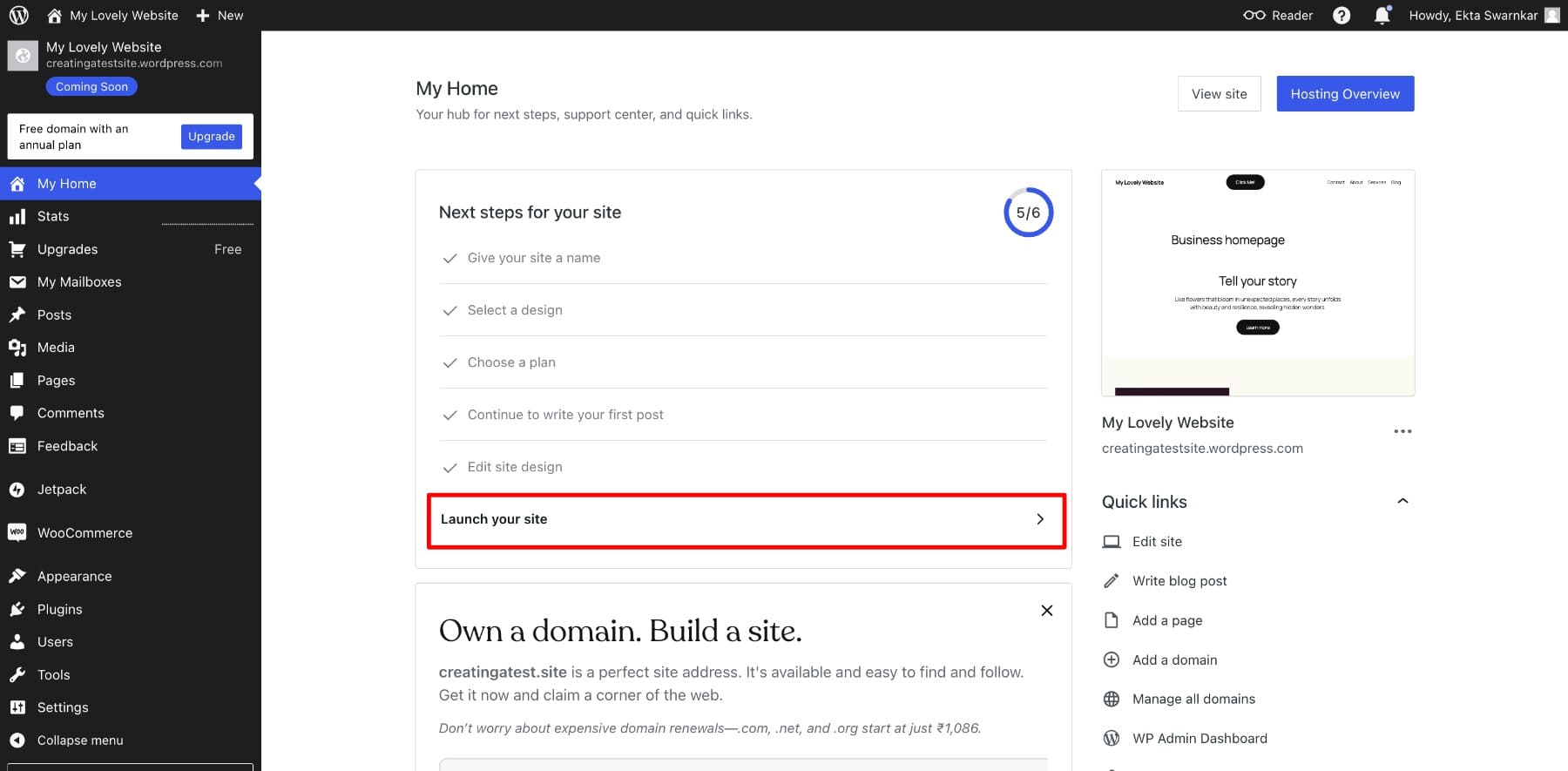
Tebrikler! WordPress siteniz canlı. Görüntülemek için siteye tıklayın.
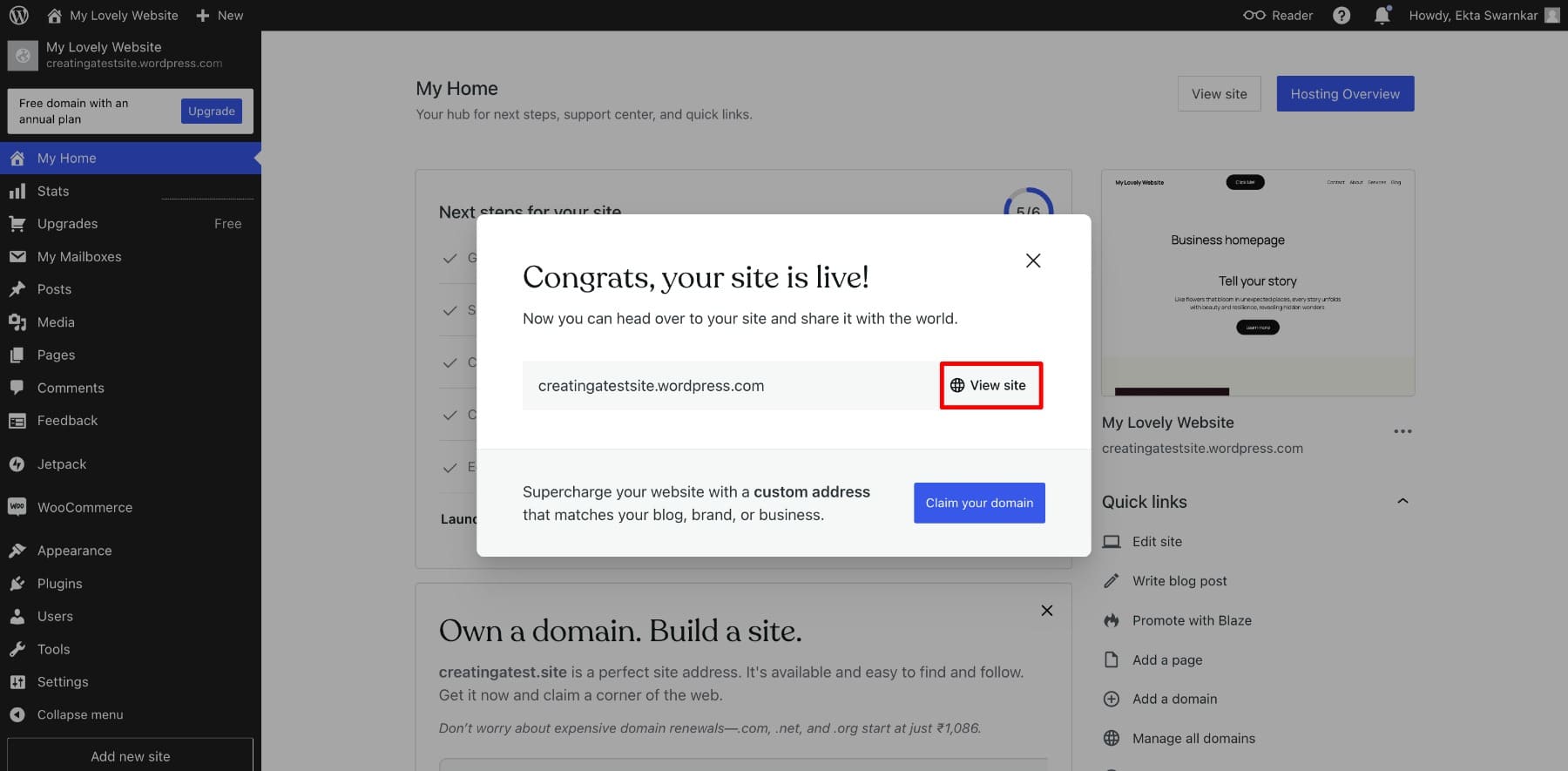
Eklentiler (herhangi bir kod yazmaya gerek kalmadan belirli özellikler veya özellikler eklemenize olanak tanıyan eklentiler) kullanarak sitenizin işlevselliğini de geliştirebilirsiniz, ancak bu yalnızca premium planlarla mümkündür. Sitenizi yükseltmeye hazır olduğunuzda, yüklenecek temel eklentileri tanımlamak için bu listeyi kullanın.
Ücretsiz mi yoksa yükseltme mi yapmalısınız?
Ücretsiz WordPress sitesi, özellikle kişisel kullanım veya deney için inşa ediyorsanız harika bir başlangıç noktasıdır. Ancak, işletmeniz veya profesyonel hedefleriniz için bir site oluşturuyorsanız, esneklik, kontrol ve özelleştirme sınırlamaları ile hızlı bir şekilde karşılaşabilirsiniz. İşte o zaman premium araçlara yükseltme, web sitenizin tam potansiyelinin kilidini açmak için gerekli hale gelir. Ama nihai seçim size bağlı.
Karar vermenize yardımcı olmak için, ücretsiz bir WordPress.com sitesi ile ne elde ettiğiniz, yükseltilmiş planlar için ne ödeyeceğiniz ve wordpress.org, divi ve Site Alanı:
| Özellik | Ücretsiz wordpress.com | Yükseltilmiş wordpress.com | Wordpress.org + divi + siteground |
|---|---|---|---|
| Özel alan | HAYIR | Evet (bir yıl için ücretsiz, sonra 12 $/yıl) | Evet (bir yıl için ücretsiz, sonra 12 $/yıl) |
| WordPress Reklamları | Sitenizde görüntülenir | Kaldırıldı | Hiçbiri |
| Eklenti desteği | HAYIR | Sınırlı (yalnızca iş planı veya daha yüksek olan) mevcuttur | Evet, tüm eklentilere tam erişim |
| Temalar | Sınırlı ücretsiz temalar | Premium temalara erişim | Divi dahil ücretsiz/premium temalara tam erişim |
| Özelleştirme | Çok sınırlı | Geliştirilmiş (kısıtlamalarla) | Her öğeyi özelleştirmek için sınırsız esneklik |
| Güvenlik Özellikleri | Temel | Daha iyi (wordpress.com tarafından yönetilir) | Gelişmiş güvenlik, site alan araçlarıyla tamamen özelleştirilebilir |
| E-ticaret araçları | Müsait değil | Yalnızca Woocommerce Planı ile (ayda 45 $) | WooCommerce veya benzeri eklentilerle tam kontrol |
| Esneklik | Son derece kısıtlı | Sınırlı | Sınırsız, herhangi bir web sitesi ihtiyaçına uyum sağlayabilir |
| Depolama alanı | 1 GB | Plana bağlıdır (200 GB'a kadar) | Barındırma planına bağlıdır (genellikle 10 GB'da başlar) |
| SEO Araçları | Temel | Gelişmiş (yalnızca iş planlarıyla, Google Analytics entegrasyonunu içerir) | Rankmath gibi SEO eklentilerine tam erişim |
| Site üzerinde kontrol | Minimal | Sınırlı | Tam kontrol (tasarım, barındırma, yedekleme vb.) |
| Maliyet (yaklaşık.) | Özgür | Plana bağlı olarak 48 $ - 300 $/yıl | Hosting + Divi için ~ 150 $/yıl (89 $/yıl veya 249 $ bir kerelik ücret) |
Divi ile WordPress web sitenizin tam kontrolünü alın
İşletmeler ve profesyonel siteler için, tam potansiyelinin kilidini açmak için web sitenizi WordPress ve güçlü web sitesi üreticimiz Divi ile oluşturmanızı öneririz. Bu kombinasyon, dakikalar içinde yeni bir site almanıza olanak tanır ve istediğiniz herhangi bir siteyi oluşturmak için ihtiyacınız olan tüm özelleştirme seçeneklerini ve esnekliği sunar.
En popüler WordPress temalarından biri olan Divi, bu deneyimi sunarak geliştirir:
- Sitenizi dakikalar içinde oluşturmaya yardımcı olmak için önceden hazırlanan başlangıç siteleri ve düzenler.
- Tasarlanmayı sezgisel ve kodsuz hale getiren bir sürükle ve bırak görsel oluşturucu .
- Düzenleri, renkleri, animasyonları ve daha fazlasını uyarlamak için sınırsız özelleştirme seçenekleri .
- Çarpıcı web siteleri daha hızlı oluşturmanıza yardımcı olacak profesyonel olarak tasarlanmış şablonlar .
Bir blog, iş sitesi veya çevrimiçi mağaza, wordpress.org ve Divi oluşturun, vizyonunuzla uyumlu profesyonel, ölçeklenebilir bir web sitesi oluşturmanızı sağlar.
Bir alan adına ve barındırma sağlayıcısına ihtiyacınız olduğundan, Site Alanı sizin için WordPress kurulumunuz da dahil olmak üzere uygun bir fiyata sizin için işleyebilir.
Bugün Divi ile sitenizi oluşturmaya başlayın!
WordPress + Divi ile başlayın
